
Nokia XR20
راهنمای کاربر
Issue 2022-10-19 fa-IR
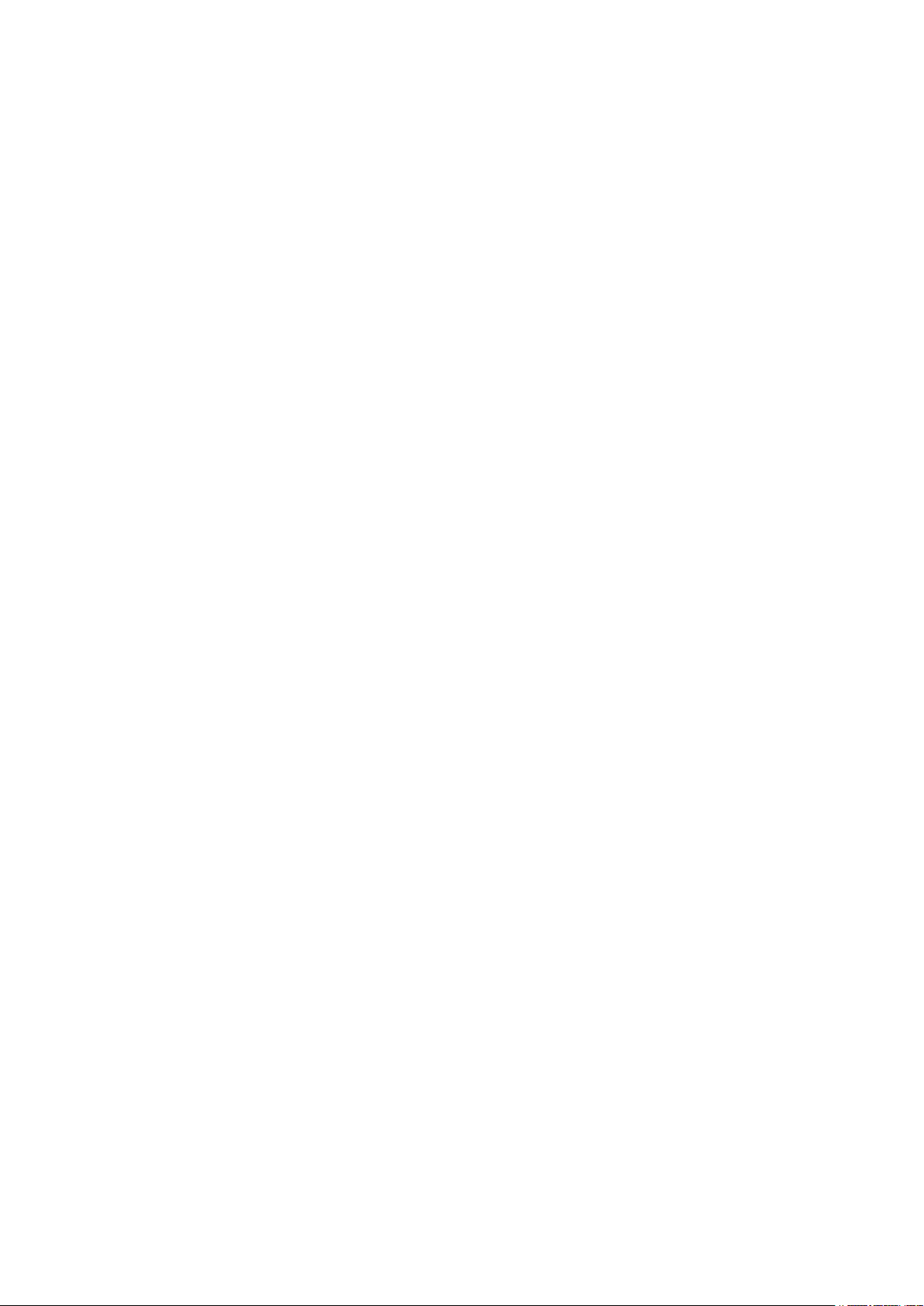
Nokia XR20 راهنمای کاربر
فهرست مطالب
1 درباره این راهنمای کاربر 5
2 شروع به کار 6
تلفنتان را به روز نگه دارید . . . . . . . . . . . . . . . . . . . . . . . . . . . . . . . . 6
کلیدها و قطعات . . . . . . . . . . . . . . . . . . . . . . . . . . . . . . . . . . . . . . . . 6
قرار دادن سیم کارت و کارت حافظه . . . . . . . . . . . . . . . . . . . . . . . . . . . . . 8
شارژ کردن تلفن . . . . . . . . . . . . . . . . . . . . . . . . . . . . . . . . . . . . . . . 9
روشن کردن و تنظیم تلفن . . . . . . . . . . . . . . . . . . . . . . . . . . . . . . . . 9
تنظیمات دو سیم کارت . . . . . . . . . . . . . . . . . . . . . . . . . . . . . . . . . . . 10
قفل کردن یا باز کردن قفل تلفن . . . . . . . . . . . . . . . . . . . . . . . . . . . 11
استفاده از صفحه لمسی . . . . . . . . . . . . . . . . . . . . . . . . . . . . . . . . . 11
3 ویژگی های اصلی 15
شخصی سازی تلفن . . . . . . . . . . . . . . . . . . . . . . . . . . . . . . . . . . . . . 15
اعلان ها . . . . . . . . . . . . . . . . . . . . . . . . . . . . . . . . . . . . . . . . . . . . . . 16
کنترل میزان صدا . . . . . . . . . . . . . . . . . . . . . . . . . . . . . . . . . . . . . . . 17
تصحیح متن خودکار . . . . . . . . . . . . . . . . . . . . . . . . . . . . . . . . . . . . 18
دستیار Google . . . . . . . . . . . . . . . . . . . . . . . . . . . . . . . . . . . . . . . . . 18
عمر باتری . . . . . . . . . . . . . . . . . . . . . . . . . . . . . . . . . . . . . . . . . . . . 19
دسترس پذیری . . . . . . . . . . . . . . . . . . . . . . . . . . . . . . . . . . . . . . . . 20
استفاده از چراغ قوه . . . . . . . . . . . . . . . . . . . . . . . . . . . . . . . . . . . . . 21
راديو FM . . . . . . . . . . . . . . . . . . . . . . . . . . . . . . . . . . . . . . . . . . . . . 21
4 ارتباط با خانواده و دوستان 22
تماس ها . . . . . . . . . . . . . . . . . . . . . . . . . . . . . . . . . . . . . . . . . . . . . 22
مخاطبين . . . . . . . . . . . . . . . . . . . . . . . . . . . . . . . . . . . . . . . . . . . . 22
ارسال پیام . . . . . . . . . . . . . . . . . . . . . . . . . . . . . . . . . . . . . . . . . . . 23
ایمیل . . . . . . . . . . . . . . . . . . . . . . . . . . . . . . . . . . . . . . . . . . . . . . 23
© 2022 HMD Global Oy. کلیه حقوق محفوظ است. 2

Nokia XR20 راهنمای کاربر
5 دوربین 25
اصول دوربین . . . . . . . . . . . . . . . . . . . . . . . . . . . . . . . . . . . . . . . . . 25
ویدئوها . . . . . . . . . . . . . . . . . . . . . . . . . . . . . . . . . . . . . . . . . . . . . 25
عکس ها و ویدئوها . . . . . . . . . . . . . . . . . . . . . . . . . . . . . . . . . . . . . . . 25
6 اینترنت و اتصالات 27
Wi-Fi فعال . . . . . . . . . . . . . . . . . . . . . . . . . . . . . . . . . . . . . . . . . . . . 27
جستجوی وب . . . . . . . . . . . . . . . . . . . . . . . . . . . . . . . . . . . . . . . . . . 27
Bluetooth® . . . . . . . . . . . . . . . . . . . . . . . . . . . . . . . . . . . . . . . . . . . . 28
NFC . . . . . . . . . . . . . . . . . . . . . . . . . . . . . . . . . . . . . . . . . . . . . . . . 30
VPN . . . . . . . . . . . . . . . . . . . . . . . . . . . . . . . . . . . . . . . . . . . . . . . . 31
7 سازماندهی روز شما 33
تاریخ و ساعت . . . . . . . . . . . . . . . . . . . . . . . . . . . . . . . . . . . . . . . . . 33
ساعت زنگ دار . . . . . . . . . . . . . . . . . . . . . . . . . . . . . . . . . . . . . . . . . . 33
تقويم . . . . . . . . . . . . . . . . . . . . . . . . . . . . . . . . . . . . . . . . . . . . . . 34
8 نقشه ها 35
یافتن مکان ها و دریافت مسیرها . . . . . . . . . . . . . . . . . . . . . . . . . . . . . 35
9 برنامه ها، به روزرسانی ها و نسخه های پشتیبان 36
دریافت برنامه ها از Google Play . . . . . . . . . . . . . . . . . . . . . . . . . . . . . . . 36
آزادسازی فضا در تلفن . . . . . . . . . . . . . . . . . . . . . . . . . . . . . . . . . . . 36
به روزرسانی نرم افزار تلفن . . . . . . . . . . . . . . . . . . . . . . . . . . . . . . . . 37
تهیه نسخه پشتیبان از داده . . . . . . . . . . . . . . . . . . . . . . . . . . . . . . 37
بازیابی تنظیمات اصلی و حذف محتوای شخصی از تلفن خود . . . . . . . . . 38
10 محافظت از تلفن همراه خود 39
محافظت از تلفن با قفل صفحه . . . . . . . . . . . . . . . . . . . . . . . . . . . . 39
محافظت از تلفن با اثر انگشت . . . . . . . . . . . . . . . . . . . . . . . . . . . . . 39
محافظت از تلفن با چهره . . . . . . . . . . . . . . . . . . . . . . . . . . . . . . . . . . 40
تغییر کد پین سیم کارت . . . . . . . . . . . . . . . . . . . . . . . . . . . . . . . . . 41
کدهاى دسترسی . . . . . . . . . . . . . . . . . . . . . . . . . . . . . . . . . . . . . . . 41
© 2022 HMD Global Oy. کلیه حقوق محفوظ است. 3
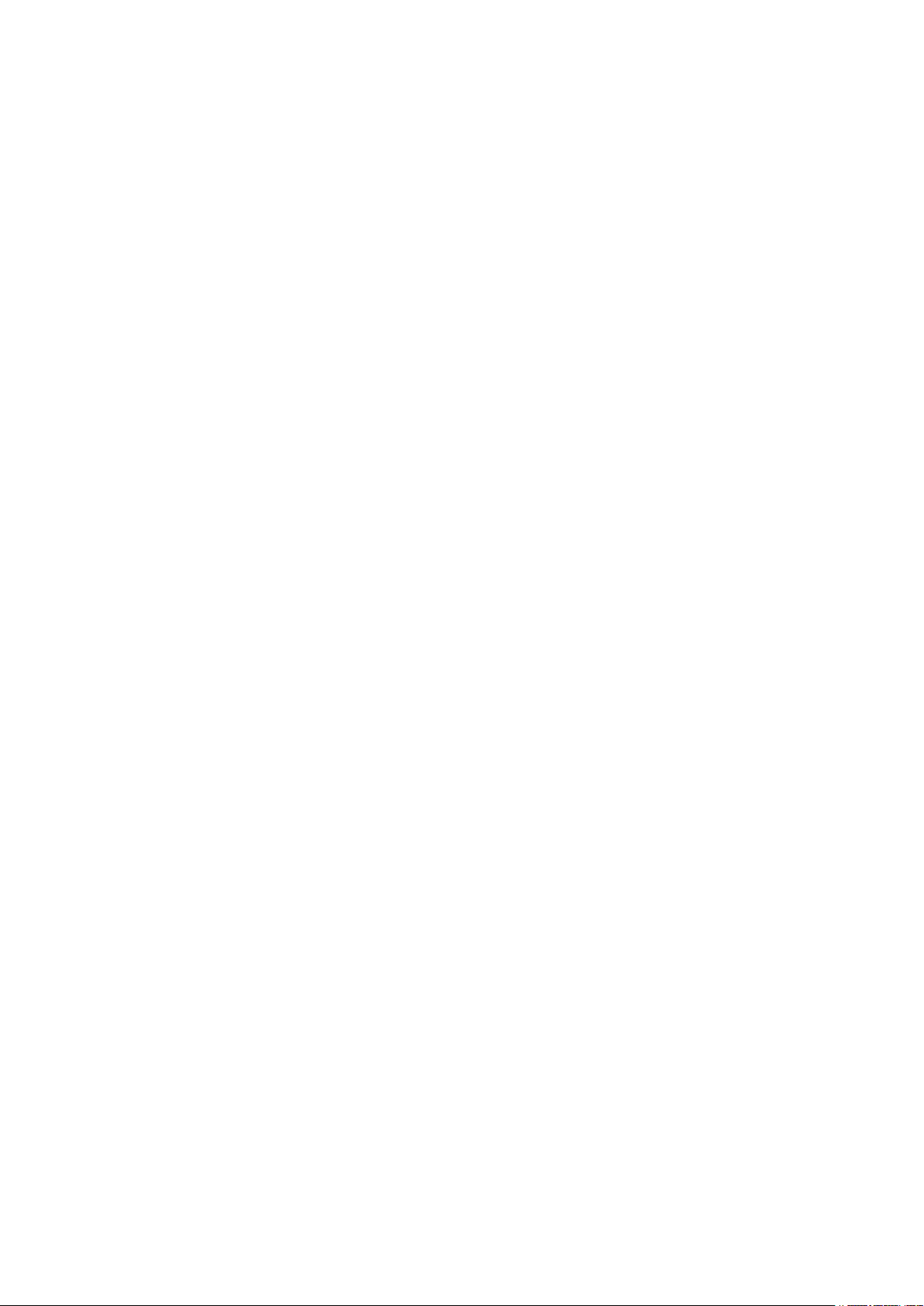
Nokia XR20 راهنمای کاربر
11 اطلاعات محصول و ایمنی 44
برای ایمنی شما . . . . . . . . . . . . . . . . . . . . . . . . . . . . . . . . . . . . . . . . 44
سرویس ها و هزینه های شبکه . . . . . . . . . . . . . . . . . . . . . . . . . . . . . . . 47
تماس هاى اضطراری . . . . . . . . . . . . . . . . . . . . . . . . . . . . . . . . . . . . . . 47
نگهداری از دستگاه . . . . . . . . . . . . . . . . . . . . . . . . . . . . . . . . . . . . . . 48
بازیافت . . . . . . . . . . . . . . . . . . . . . . . . . . . . . . . . . . . . . . . . . . . . 49
نماد سطل زباله چرخدار ضربدر خورده . . . . . . . . . . . . . . . . . . . . . . . . . . . 50
اطلاعات باتری و شارژر . . . . . . . . . . . . . . . . . . . . . . . . . . . . . . . . . . . . 50
کودکان . . . . . . . . . . . . . . . . . . . . . . . . . . . . . . . . . . . . . . . . . . . . . . 52
دستگاه های پزشکی . . . . . . . . . . . . . . . . . . . . . . . . . . . . . . . . . . . . 52
دستگاه های پزشکی کار گذاشته شده در بدن . . . . . . . . . . . . . . . . . . . . 52
شنوایی . . . . . . . . . . . . . . . . . . . . . . . . . . . . . . . . . . . . . . . . . . . . . 52
محافظت از دستگاه در برابر محتوای مضر . . . . . . . . . . . . . . . . . . . . . . . 53
خودروها . . . . . . . . . . . . . . . . . . . . . . . . . . . . . . . . . . . . . . . . . . . . . . 53
محیط های قابل انفجار بالقوه . . . . . . . . . . . . . . . . . . . . . . . . . . . . . . 53
اطلاعات گواهی (SAR) . . . . . . . . . . . . . . . . . . . . . . . . . . . . . . . . . . . . . 54
درباره مدیریت حقوق دیجیتالی . . . . . . . . . . . . . . . . . . . . . . . . . . . . . 55
حقوق نسخه برداری و سایر اعلامیه ها . . . . . . . . . . . . . . . . . . . . . . . . . . 55
© 2022 HMD Global Oy. کلیه حقوق محفوظ است. 4
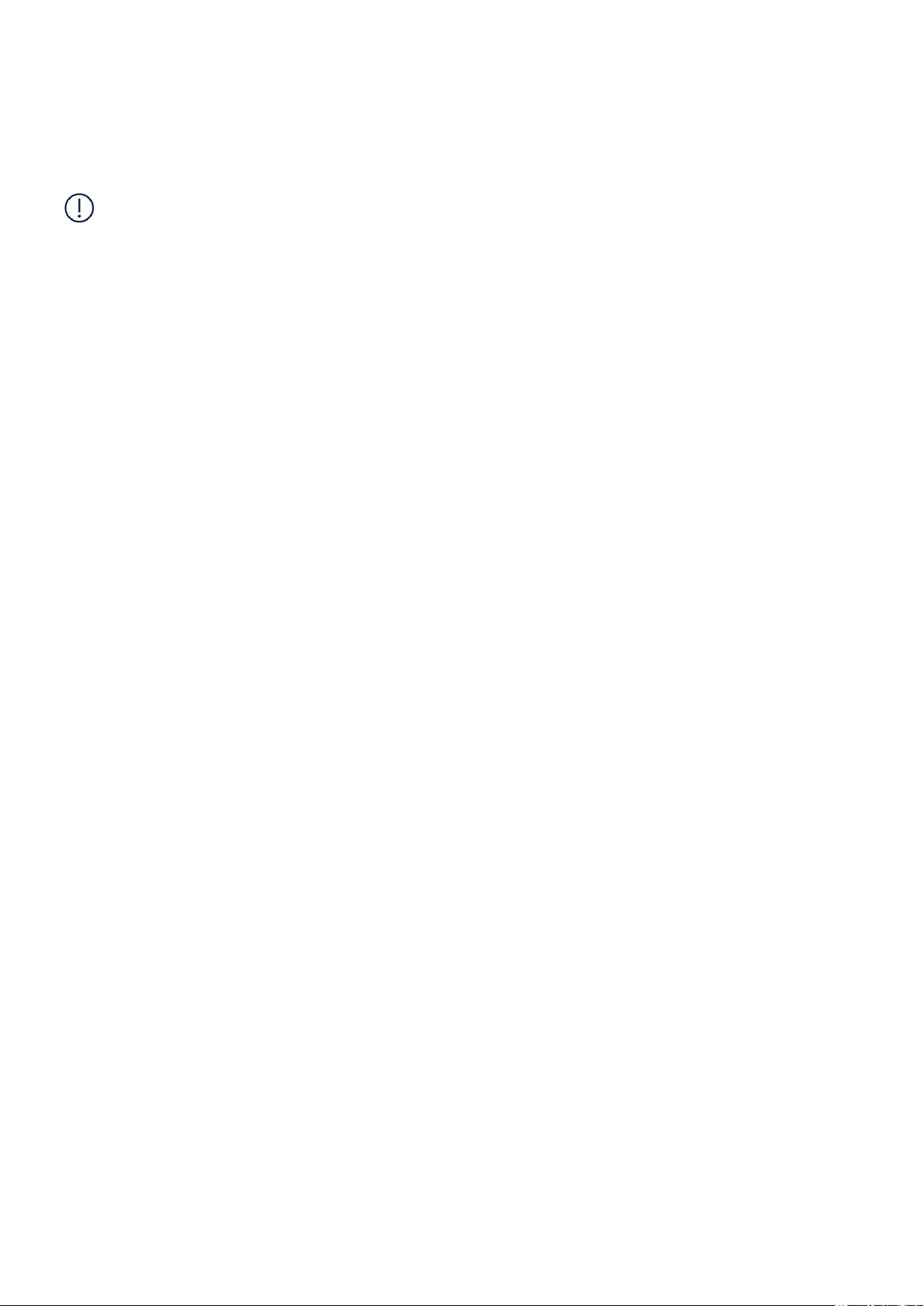
Nokia XR20 راهنمای کاربر
1 درباره این راهنمای کاربر
مهم: برای اطلاعات مهم درباره استفاده ایمن از دستگاه و باتری خود، قبل از
استفاده از دستگاه، اطلاعات ”برای ایمنی شما” و ”ایمنی محصول” را در راهنمای
کاربر چاپ شده یا در www.nokia.com/support مطالعه کنید. برای اطلاع از نحوه شروع
به کار دستگاه جدید خود، راهنمای کاربر چاپ شده را مطالعه کنید.
© 2022 HMD Global Oy. کلیه حقوق محفوظ است. 5

Nokia XR20 راهنمای کاربر
2 شروع به کار
تلفنتان را به روز نگه دارید
نرم افزار تلفن شما
تلفنتان را به روز نگه دارید و به منظور دریافت ویژگی های جدید و پیشرفته برای
تلفنتان، به روزرسانی های نرم افزار موجود را بپذیرید. به روزرسانی نرم افزار می تواند
عملکرد تلفنتان را هم بهبود ببخشد.
کلیدها و قطعات
تلفن شما
این راهنمای کاربر در مدل های زیر کاربرد دارد: TA-1362, TA-1368, TA-1371, TA-1363.
1. حسگرها
2. قسمت NFC/قسمت شارژ بی سیم
3. فلاش
4. دوربين
© 2022 HMD Global Oy. کلیه حقوق محفوظ است. 6
5. کلید دستیار Google/جستجوی
Google*
6. ميکروفن
7. دکمه اضطراری (قابل برنامه ریزی)
8. دوربین جلو

Nokia XR20 راهنمای کاربر
9. گوشی/بلندگو
10. حسگر نور/حسگر مجاورت
11. شکاف سیم کارت و کارت حافظه
12. دکمه های میزان صدا
13. کلید خاموش/روشن/قفل، حسگر اثر
14. رابط USB
15. اتصال بند
16. رابط هدست
17. ميکروفن
18. بلندگو
انگشت
برخی لوازم جانبی ذکرشده در این راهنمای کاربر مانند شارژر، هدست یا کابل داده
ممکن است جداگانه فروخته شود.
*دستیار Google در برخی زبان ها و کشورها در دسترس نیست. جاییکه در دسترس
نیست، جستجوی Google جایگزین دستیار Google شده است. قابلیت دسترسی را
در https://support.google.com/assistant بررسی کنید.
قسمت های مختلف، رابط ها و مغناطیس
به محصولاتی که سیگنال خروجی ایجاد می کنند وصل نشوید، زیرا ممکن است
به دستگاه آسیب برسانند. هیچ منبع ولتاژی را به رابط صوتی وصل نکنید.
در صورت اتصال دستگاه خارجی یا هدست به رابط صوتی، به غیر از آن هایی که جهت
استفاده با این دستگاه مورد تأیید قرار گرفته است، به میزان صدای دستگاه
توجه ویژه ای داشته باشید.
قطعات دستگاه خاصیت آهنربایى دارند. ممکن است دستگاه اشیای فلزی را
جذب کند. کارت هاى اعتبارى یا سایر کارت های مغناطیسی را به مدت طولانی نزدیک
دستگاه قرار ندهید، چون ممکن است این کارت ها آسیب ببینند.
© 2022 HMD Global Oy. کلیه حقوق محفوظ است. 7
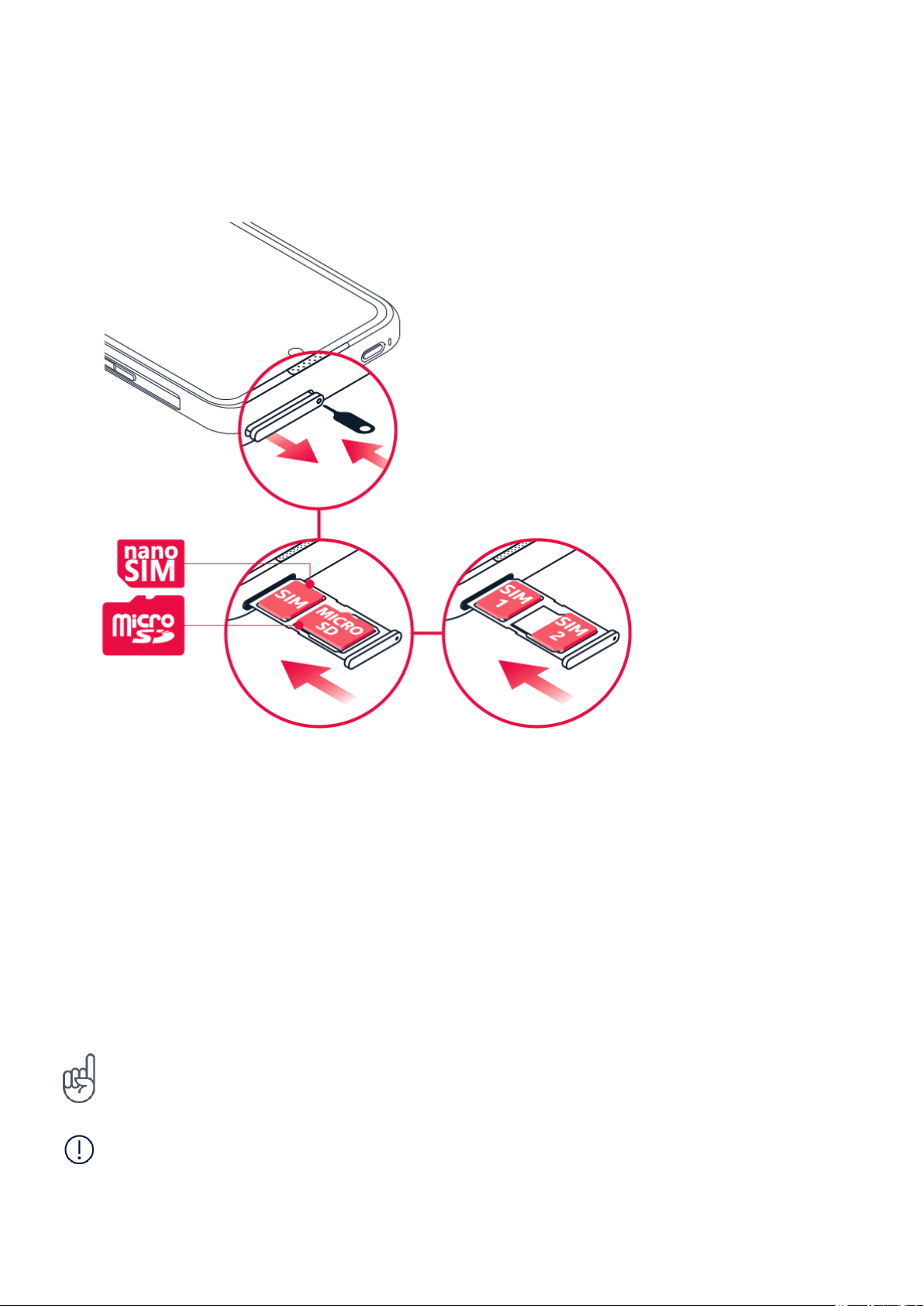
Nokia XR20 راهنمای کاربر
قرار دادن سیم کارت و کارت حافظه
جاگذاری سیم کارت ها
1. باز کردن سینی سیم کارت: پین بازکننده سینی را در سوراخ کنار سینی فشار
دهید و سینی را بیرون بکشید.
2. اگر تلفن تک سیم کارته دارید، یک سیم کارت نانو در شکاف ۱ و یک کارت
حافظه در شکاف ۲ در سینی قرار دهید به طوری که قسمت های تماس به سمت
پایین باشند. اگر تلفن دو سیم کارته دارید، یک سیم کارت نانو در شکاف ۱ و
یک سیم کارت دیگر یا یک کارت حافظه در شکاف ۲ در سینی قرار دهید به طوری
که قسمت های تماس به سمت پایین باشند.
3. سینی را به داخل بلغزانید.
نکته: برای اطلاع از اینکه تلفن شما می تواند از یک یا دو سیم کارت استفاده
کند، برچسب روی جعبه فروش را ببینید. اگر دو کد IMEI روی برچسب درج شده
است، تلفن شما دو سیم کارته است.
مهم: وقتی برنامه ای در حال استفاده از کارت حافظه است، آن را بیرون نیاورید. این
کار ممکن است به کارت حافظه و دستگاه آسیب برساند و داده هاى ذخیره شده روی
کارت را مخدوش کند.
© 2022 HMD Global Oy. کلیه حقوق محفوظ است. 8

Nokia XR20 راهنمای کاربر
نکته: از یک کارت حافظه microSD پرسرعت، تا ۵۱۲ گیگابایت، ساخت یک شرکت
معروف استفاده کنید.
شارژ کردن تلفن
شارژ کردن باتری
1. شارژر سازگاری را به پريز ديوار وصل کنيد.
2. کابل را به تلفن خود وصل کنید.
شما می توانید تلفن خود را با استفاده از شارژ بی سیم شارژ کنید. فقط از
شارژرهای سازگار با Qi برای شارژ بی سیم استفاده کنید.
تلفن شما از کابل USB-C پشتیبانی می کند. همچنین می توانید با استفاده از
یک کابل USB، تلفن خود را از رایانه شارژ کنید، اما ممکن است زمان بیشتری طول
بکشد.
اگر باتری کاملاً تخلیه شده باشد، ممکن است چند دقیقه طول بکشد تا نشانگر
شارژ نمایش داده شود.
روشن کردن و تنظیم تلفن
وقتی تلفن را برای اولین بار روشن می کنید، تلفن برای تنظیم اتصالات
شبکه و تنظیمات تلفن، شما را راهنمایی می کند.
روشن کردن تلفن
1. برای روشن کردن تلفن، کلید روشن/خاموش را فشار دهید و نگه دارید تا تلفن
بلرزد.
2. زمانی که تلفن روشن شد، منطقه و زبان را انتخاب کنید.
3. دستورالعمل های نمایش داده شده در تلفنتان را دنبال کنید.
© 2022 HMD Global Oy. کلیه حقوق محفوظ است. 9
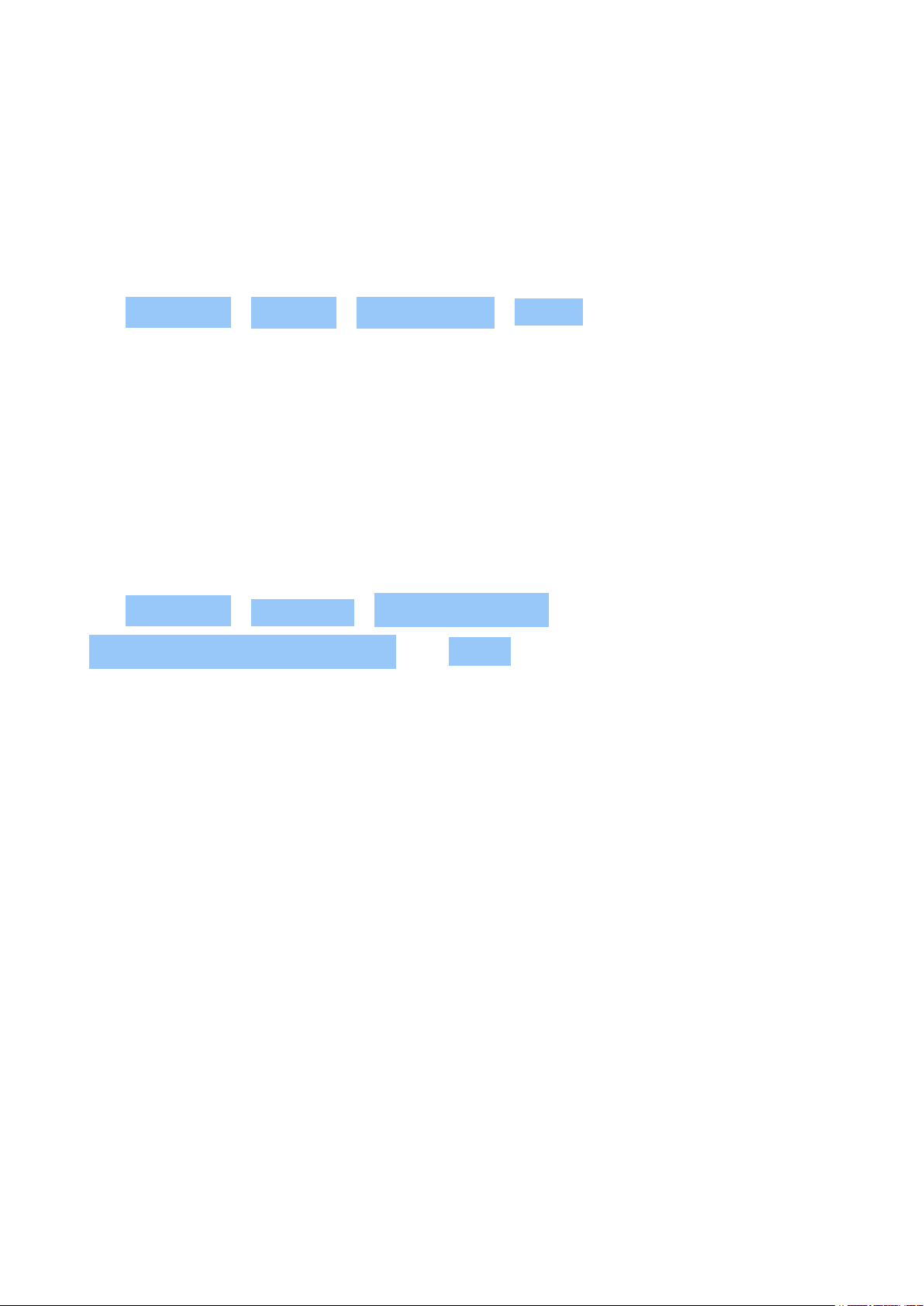
Nokia XR20 راهنمای کاربر
انتقال داده از تلفن قبلی
می توانید داده ها را با استفاده از حساب Google، از تلفن قدیمی به تلفن جدید
انتقال دهید.
برای تهیه نسخه پشتیبان از داده های تلفن قدیمی تان به حساب Google، به
راهنمای کاربر تلفن قدیمی مراجعه کنید.
1. روی تنظیمات > حساب ها > افزودن حساب > Google بزنید.
2. انتخاب کنید می خواهید کدام داده را در تلفن خود بازیابی کنید. زمانی که تلفن
شما به اینترنت وصل باشد، همگام سازی به طور خودکار شروع می شود.
بازیابی تنظیمات برنامه از تلفن ™Android قبلی
اگر تلفن قبلی شما یک دستگاه Android است و تهیه نسخه پشتیبان از حساب
Google در آن فعال است، می توانید تنظیمات برنامه و رمز عبور Wi-Fi خود را بازیابی
کنید.
1. روی تنظیمات > سیستم > پشتیبان گیری بزنید.
2. پشتیبان گیری در Google Drive را به روشن تغییر وضعیت دهید.
تنظیمات دو سیم کارت
اگر نوع دو سیم کارته دارید، می توانید ۲ سیم کارت در تلفنتان داشته باشید،
برای مثال، یکی برای کار و دیگری برای استفاده شخصی.
تعیین سیم کارت مورد استفاده
برای مثال زمانی که تماسی برقرار می کنید، می توانید بعد از ضربه زدن به دکمه
مربوط به سیم کارت ۱ یا سیم کارت ۲ بعد از شماره گیری، انتخاب کنید از کدام
سیم کارت استفاده شود.
تلفن وضعیت شبکه را برای هر دو سیم کارت به طور جداگانه نشان می دهد. وقتی
دستگاه در حال استفاده نیست، هر دو سیم کارت به صورت هم زمان در دسترس
هستند، اما زمانی که یک سیم کارت فعال است، برای مثال، زمان برقراری تماس،
سیم کارت دیگر ممکن است در دسترس نباشد.
© 2022 HMD Global Oy. کلیه حقوق محفوظ است. 10

Nokia XR20 راهنمای کاربر
مدیریت سیم کارت ها
نمی خواهید کارتان با وقت آزادتان تداخل داشته باشد؟ یا از اتصال داده ارزان تری
در یک سیم کارت استفاده می کنید؟ می توانید تصمیم بگیرید که از کدام
سیم کارت می خواهید استفاده کنید.
روی تنظیمات > شبکه و اینترنت > شبکه تلفن همراه و سپس روی سیم کارت
بزنید..
تغییر نام سیم کارت
1. روی کنار سیم کارتی که می خواهید نامش را تغییر دهید بزنید.
2. نام را تایپ کنید.
3. اگر دوست دارید برای سیم كارت رنگی انتخاب کنید.
4. روی ذخیره بزنید.
قفل کردن یا باز کردن قفل تلفن
قفل کردن تلفن
اگر می خواهید از برقراری تماس اتفاقی هنگامی که تلفن شما در جیب یا کیفتان
قرار دارد جلوگیری کنید، می توانید کلیدها و صفحه خود را قفل کنید.
برای قفل کردن کلیدها و صفحه خود، دکمه خاموش/روشن را فشار دهید.
باز کردن (قفل) کلیدها و صفحه
دکمه خاموش/روشن را فشار دهید و صفحه قفل را به سمت بالا بکشید. اگر سؤال
شد، اطلاعات کاربری دیگری ارائه دهید.
استفاده از صفحه لمسی
مهم: از خراشیدن صفحه لمسی اجتناب کنید. هرگز روی صفحه لمسی از خودکار یا
مداد واقعی، یا دیگر اشیاء تیز استفاده نکنید.
© 2022 HMD Global Oy. کلیه حقوق محفوظ است. 11
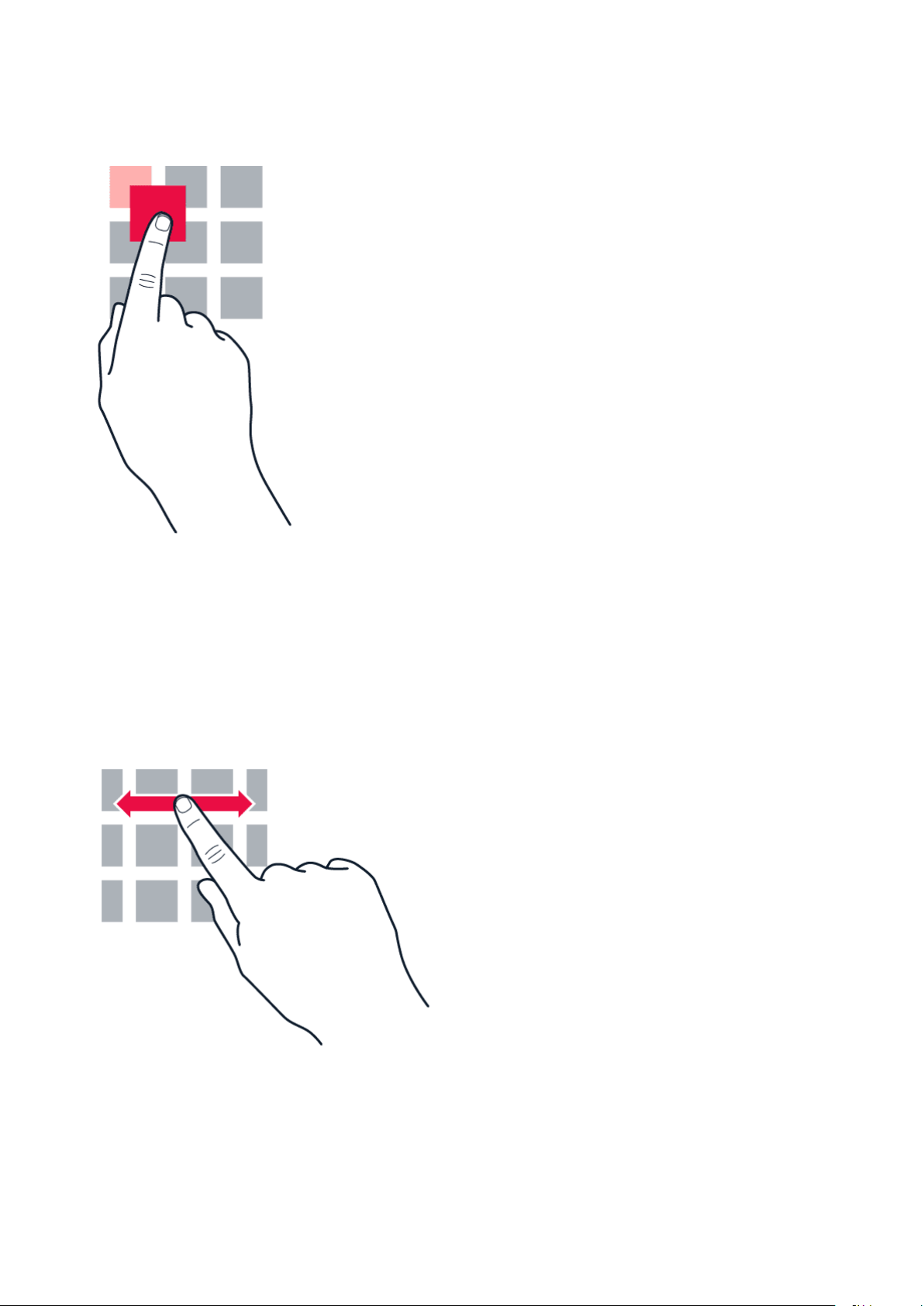
Nokia XR20 راهنمای کاربر
برای کشیدن یک مورد بزنید و نگه دارید
انگشت خود را چند ثانیه روی مورد بگذارید، و انگشت خود را روی صفحه بلغزانید.
تند کشیدن
انگشت خود را بر روی صفحه قرار دهید و آن را در جهت دلخواه بلغزانید.
© 2022 HMD Global Oy. کلیه حقوق محفوظ است. 12
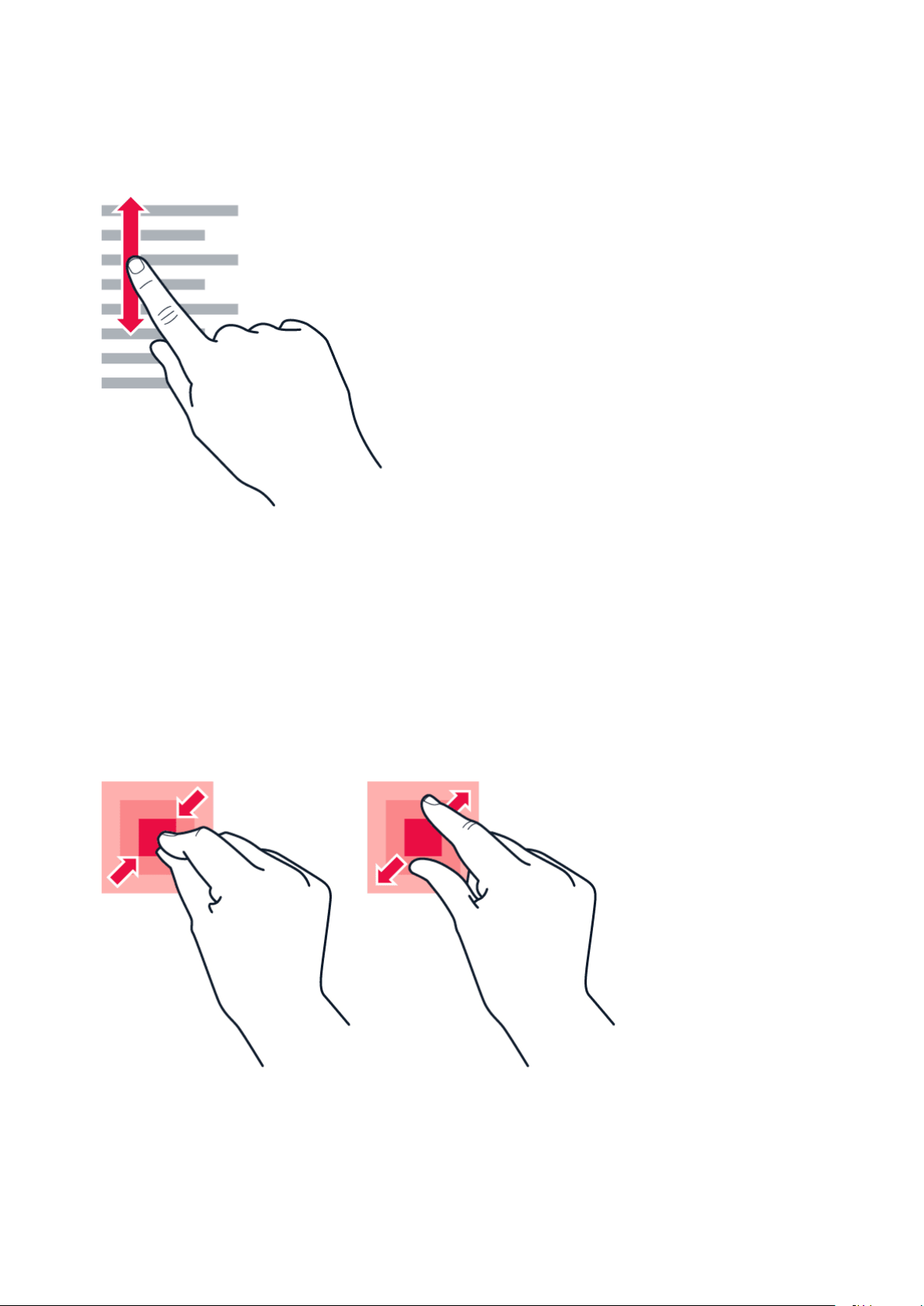
Nokia XR20 راهنمای کاربر
پیمایش در یک فهرست طولانی یا منو
انگشت خود را در یک حرکت کشیدن روی صفحه سریعاً به بالا یا پایین بلغزانید و
انگشت خود را بردارید. برای متوقف کردن پیمایش، روی صفحه بزنید.
بزرگ نمایی یا کوچک نمایی
دو انگشت را روی موردی مثلاً نقشه، عکس یا صفحه وب بگذارید و انگشت هایتان را
از هم جدا کنید یا به هم نزدیک کنید.
© 2022 HMD Global Oy. کلیه حقوق محفوظ است. 13
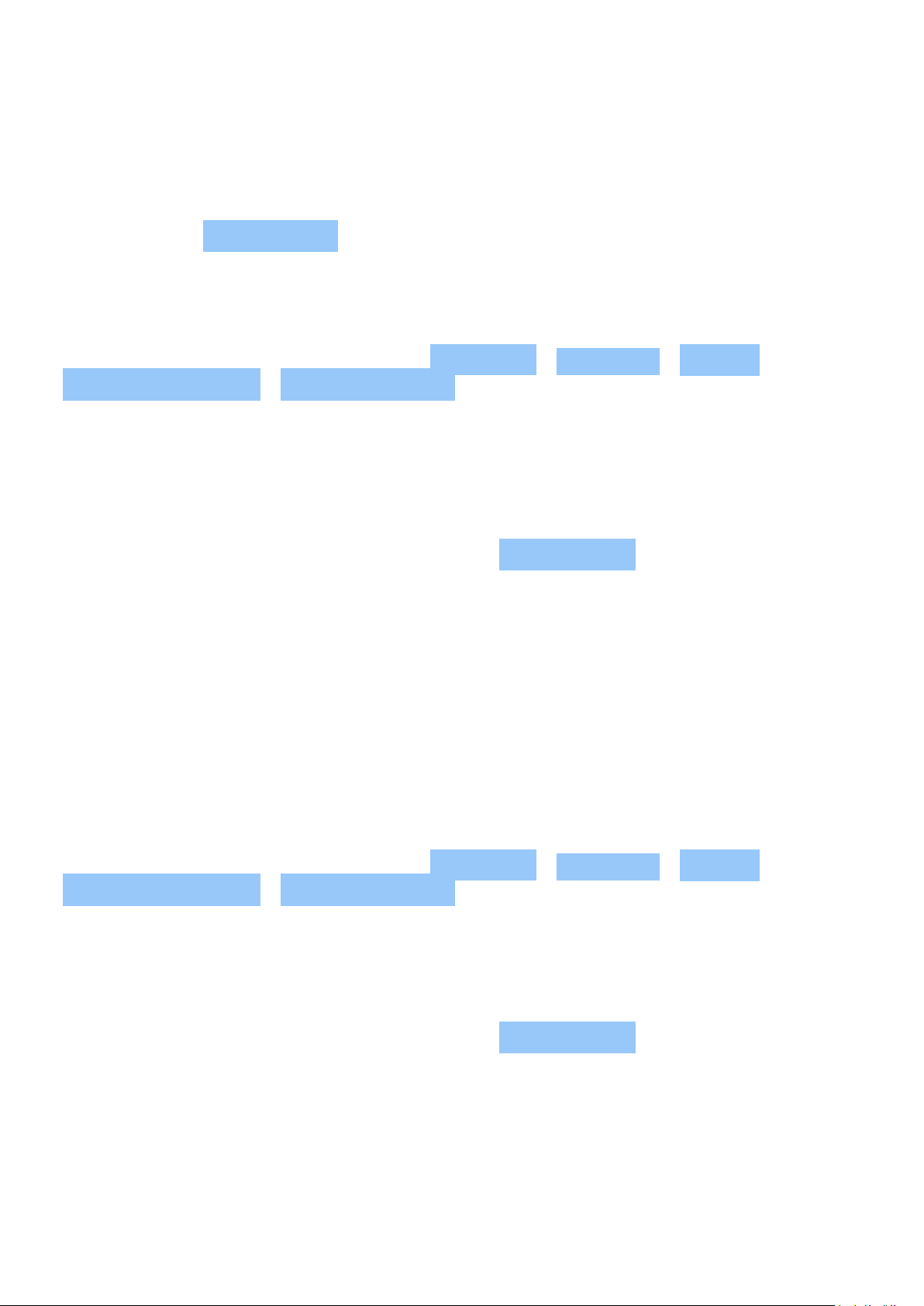
Nokia XR20 راهنمای کاربر
قفل کردن جهت صفحه
وقتی تلفن را ۹۰ درجه می چرخانید، صفحه به صورت خودکار می چرخد.
برای قفل کردن صفحه در حالت پرتره، انگشتتان را از بالای صفحه به پایین
بکشید و روی چرخش خودکار بزنید.
پیمایش با حرکت ها
برای روشن کردن پیمایش حرکتی، روی تنظیمات > سیستم > حرکت ها >
پیمایش سیستم > پیمایش حرکتی بزنید.
• برای مشاهده همه برنامه هایتان،
انگشتتان را از پایین صفحه به
بالا بکشید.
• برای رفتن به صفحه اصلی،
انگشتتان را از پایین صفحه به
بالا بکشید. برنامه ای که در آن
بودید در پس زمینه باز می ماند.
• برای دیدن برنامه هایی که باز
کرده اید، انگشتتان را بدون اینکه
رها کنید از پایین صفحه به بالا
بکشید تا برنامه ها را ببینید،
سپس انگشتتان را بردارید.
پیمایش با کلیدها
برای روشن کردن پیمایش حرکتی، روی تنظیمات > سیستم > حرکت ها >
پیمایش سیستم > پیمایش حرکتی بزنید.
• برای رفتن به برنامه دیگر، روی
برنامه موردنظرتان بزنید.
• برای بستن همه برنامه های باز،
انگشتتان را از میان همه برنامه ها
روی صفحه به راست بکشید، و روی
پاک کردن همه بزنید.
• برای برگشتن به صفحه قبلی که
در آن بوده اید، انگشتتان را از لبه
راست یا چپ صفحه به سمت وسط
بکشید. تلفن شما همه برنامه ها
و وب سایت های بازدیدشده را از آخرین
باری که صفحه قفل شده است
به خاطر می سپارد.
• برای دیدن همه برنامه هایتان، کلید
اصلی را به بالا بکشید.
• برای رفتن به صفحه اصلی، روی
کلید اصلی بزنید. برنامه ای که در
آن بودید در پس زمینه باز می ماند.
• برای مشاهده برنامه هایی که باز
کرده اید، روی بزنید.
• برای رفتن به برنامه های باز دیگر،
انگشتتان را به راست بکشید و روی
© 2022 HMD Global Oy. کلیه حقوق محفوظ است. 14
برنامه بزنید.
• برای بستن همه برنامه های باز،
انگشتتان را روی صفحه از میان همه
برنامه ها به راست بکشید، و روی
پاک کردن همه بزنید.
• برای برگشتن به صفحه قبلی
که در آن بودید، روی بزنید. تلفن
شما همه برنامه ها و وب سایت های
بازدیدشده را از آخرین باری که صفحه
قفل شده است به خاطر می سپارد.

Nokia XR20 راهنمای کاربر
3 ویژگی های اصلی
شخصی سازی تلفن
تغییر تصویر زمینه
روی تنظیمات > صفحه نمایش > پیشرفته > کاغذدیواری ضربه بزنید.
تغییر زنگ تلفن
روی تنظیمات > صدا > زنگ تلفن سیم ۱ یا پیشرفته > زنگ تلفن سیم ۲
بزنید، و آهنگ زنگ را انتخاب کنید.
تغییر صدای اعلان پیام
روی تنظیمات > صدا > پیشرفته > صدای اعلان پیش فرض ضربه بزنید.
با عملکردهای اضطراری کلیدها آشنا شوید.
با استفاده از کلید اضطراری، می توانید سریعاً با مخاطبین اضطراری خود تماس
بگیرید، یا مثلاً برنامه ها را باز کنید.
روی تنظیمات > سیستم > اشاره ها > کلید اضطراری قابل برنامه ریزی بزنید.
• برای انتخاب اینکه با فشار دادن کوتاه کلید چه اتفاقی بیفتد، روی
تغییر نمایه صدا بزنید و از بین گزینه های موجود انتخاب کنید.
• برای انتخاب اینکه با فشار دادن و نگه داشتن کلید چه اتفاقی بیفتد، روی
شماره گیری مخاطبین اضطراری بزنید و از بین گزینه های موجود انتخاب کنید.
اگر شماره گیری مخاطبین اضطراری را انتخاب کنید، تلفن دستور می دهد اگر
تاکنون جزئیات مخاطبین اضطراری خود را اضافه نکرده اید اکنون اضافه کنید.
پس از آن، وقتی کلید اضطراری را فشار دهید و نگه دارید، تلفن با اولین مخاطب
اضطراری تماس می گیرد. در صورت عدم پاسخگویی، تلفن با مخاطب اضطراری
بعدی تماس می گیرد. علاوه بر برقراری تماس، تلفن، پیوند به موقعیت مکانی
شما را نیز در پیامی برای مخاطبین اضطراریتان ارسال می کند.
© 2022 HMD Global Oy. کلیه حقوق محفوظ است. 15

Nokia XR20 راهنمای کاربر
اعلان ها
استفاده از صفحه اعلان
زمانی که اعلان های جدید مانند پیامک ها یا تماس های بی پاسخ را دریافت می کنید،
نمادها در بالای صفحه ظاهر می شوند.
برای دیدن اطلاعات بیشتر در مورد اعلان ها، قسمت بالای صفحه را به پایین
بکشید. برای بستن صفحه، انگشتتان را روی صفحه به بالا بکشید.
برای تغییر تنظیمات اعلان یک برنامه، روی تنظیمات > برنامه ها و اعلان ها و در ادامه
و روی نام برنامه و اعلان ها بزنید.
اعلان پیام رسانی
می توانید به مکالمه های مهم تر خودتان اولویت بدهید. وقتی اعلانی درباره پیام
جدید دریافت کردید، قسمت بالای صفحه را به پایین بکشید. روی پیام بزنید و
نگه دارید، و روی اولویت > اعمال بزنید. مکالمه در بالای فهرست مکالمه ها می ماند، و
اگر پیام جدیدی در مکالمه اولویت دار باشد، در صفحه قفل نشان داده می شود.
استفاده از حباب های مکالمه
می توانید مکالمه ها را سنجاق کنید تا همیشه به صورت حباب در بالای برنامه های
دیگر قرار بگیرند.
وقتی اعلانی درباره پیام جدید دریافت کردید، قسمت بالای صفحه را به پایین
بکشید. را روی پیام بزنید. وقتی پیام های جدیدی در مکالمه وجود دارد، روی
صفحه ظاهر می شوند. برای مشاهده کل مکالمه، روی حباب مربوطه بزنید. برای
نپذیرفتن مکالمه، روی هر قسمت دیگر از صفحه بزنید. اگر حبابی در دسترس
است، کافی است روی قسمت دیگر از صفحه بزنید و بکشید. برای حذف حباب،
برای صفحه را پایین بکشید. اگر می خواهید مکالمه را از حالت سنجاق خارج
کنید، وقتی در مکالمه، اعلانی درباره پیام جدید دریافت کردید، انگشت خود را از
بالای صفحه به پایین بکشید. را روی پیام بزنید.
© 2022 HMD Global Oy. کلیه حقوق محفوظ است. 16

Nokia XR20 راهنمای کاربر
استفاده از نمادهای تنظیم سریع
برای فعال کردن ویژگی ها، روی نمادهای تنظیم سریع در صفحه اعلان بزنید. برای
دیدن نمادهای بیشتر، منو را به پایین بکشید.
برای مرتب کردن نمادها، روی بزنید، روی نمادی زده و نگه دارید و سپس آن را به مکان
دیگری بکشید.
کنترل میزان صدا
تغییر میزان صدا
اگر با شنیدن صدای زنگ تلفن خود در محیط های شلوغ مشکل دارید، یا تماس ها
بسیار بلند هستند، می توانید با استفاده از کلیدهای صدا در کنار تلفن خود
میزان صدا را همان گونه که می خواهید تغییر دهید.
به محصولاتی که سیگنال خروجی ایجاد می کنند وصل نشوید، زیرا ممکن است
به دستگاه آسیب برسانند. هیچ منبع ولتاژی را به رابط صوتی وصل نکنید.
در صورت اتصال دستگاه خارجی یا هدست به رابط صوتی، به غیر از آن هایی که جهت
استفاده با این دستگاه مورد تأیید قرار گرفته است، به میزان صدای دستگاه
توجه ویژه ای داشته باشید.
تغییر میزان صدای رسانه و برنامه ها
کلید میزان صدای کنار تلفن را برای مشاهده نوار وضعیت میزان صدا فشار دهید،
روی بزنید، و اسلایدر روی نوار میزان صدا را برای تنظیم صدای مورد نظر رسانه و
برنامه ها به چپ یا راست بکشید.
© 2022 HMD Global Oy. کلیه حقوق محفوظ است. 17

Nokia XR20 راهنمای کاربر
تنظیم تلفن روی ساکت
برای تنظیم تلفن خود روی حالت بی صدا، کلید کاهش میزان صدا را فشار دهید،
روی ضربه بزنید تا تلفن شما فقط بلرزد و روی ضربه بزنید تا روی حالت
بی صدا تنظیم شود.
تصحیح متن خودکار
استفاده از پیشنهادات کلمه صفحه کلید
تلفن شما در حین نوشتن، کلماتی به شما پیشنهاد می دهد، تا به شما در
نوشتن سریع و صحیح تر کمک کند. پیشنهادات کلمه ممکن است در همه زبان ها
موجود نباشد.
وقتی شروع به نوشتن یک کلمه می کنید، تلفن کلمات ممکن را پیشنهاد
می کند. وقتی کلمه مورد نظر شما در نوار پیشنهادات نشان داده شد، آن کلمه را
انتخاب کنید. برای مشاهده پیشنهادات دیگر، روی پیشنهاد بزنید و نگه دارید.
__نکته:__ اگر کلمه پیشنهادشده برجسته شد، تلفن شما به طور خودکار از آن
برای جایگزین کردن با کلمه ای که نوشته اید استفاده می کند. اگر کلمه غلط
باشد، برای مشاهده پیشنهادهای دیگر، روی آن بزنید و نگه دارید.
اگر نمی خواهید که صفحه کلید در حین تایپ کردن کلماتی را پیشنهاد کند،
تصحیح متن را خاموش کنید. روی تنظیمات > سیستم > زبان ها و ورودی
> صفحه کلید مجازی ضربه بزنید. صفحه کلیدی را که معمولاً استفاده
می کنید انتخاب کنید. روی تصحیح متن بزنید و آن روش های تصحیح متنی
را که نمی خواهید استفاده کنید خاموش کنید.
تصحیح یک کلمه
اگر متوجه شدید کلمه ای را غلط نوشته اید، برای تصحیح کلمه روی آن بزنید تا
پیشنهادات را مشاهده کنید.
خاموش کردن غلط گیر املا
روی تنظیمات > سیستم > زبان ها و ورودی > پیشرفته > غلط گیر املا بزنید و
استفاده از غلط گیر املا را خاموش کنید.
دستیار GOOGLE
دستیار Google فقط در بازارها و زبان های انتخابی در دسترس است. جاییکه در
دسترس نیست، جستجوی Google جایگزین دستیار Google شده است. قابلیت
© 2022 HMD Global Oy. کلیه حقوق محفوظ است. 18

Nokia XR20 راهنمای کاربر
دسترسی را در https://support.google.com/assistant بررسی کنید. دستیار Google به
طور مثال، به شما در جستجوی آنلاین اطلاعات، ترجمه واژه ها و جملات، یادداشت برداری
و قرار ملاقات های تقویم کمک می کند. حتی زمانیکه تلفن تان قفل است، شما
می توانید از دستیار Google استفاده کنید. با این حال، دستیار Google از شما
می خواهد قفل تلفن خود را قبل از دسترسی به داده های شخصی تان باز کنید.
استفاده از کلید دستیار Google
برای دسترسی به سرویس های دستیار Google، از کلید دستیار Google در کنار
تلفن خود استفاده کنید:
• برای راه اندازی دستیار Google، کلید را یکبار فشار دهید.
• برای گفتگو با دستیار Google، کلید را فشار دهید و نگه دارید. سؤال خود را
بپرسید و کلید را رها کنید. شما پاسخ دستیار Google را روی صفحه نمایش
تلفن خود مشاهده می کنید.
اگر کشور یا منطقه شما از دستیار Google پشتیبانی نمی کند، همچنان می توانید
از کلید دستیار Google استفاده کنید.
• برای باز کردن جستجوی Google، کلید را یک بار فشار دهید.
• برای استفاده از جستجوی صوتی Google، کلید را فشار دهید و نگه دارید. سؤال
خود را بپرسید و کلید را رها کنید. شما پاسخ Google را روی صفحه نمایش
تلفن خود مشاهده می کنید.
خاموش کردن کلید دستیار Google
برای غیرفعال کردن کلید دستیار Google، روی تنظیمات > سیستم > حرکات >
کلید دستیار Google بزنید و کلید دستیار Google را غیرفعال کنید.
عمر باتری
مراحلی وجود دارد که برای ذخیره نیروی تلفن خود می توانید اتخاذ کنید.
افزایش عمر باتری
برای صرفه جویی در باتری:
© 2022 HMD Global Oy. کلیه حقوق محفوظ است. 19

Nokia XR20 راهنمای کاربر
1. همیشه باتری را کاملاً شارژ کنید.
2. صداهای غیرضروری از قبیل صداهای
لمس را قطع کنید. روی تنظیمات
> صدا > پیشرفته بزنید و از
قسمت سایر صداها و لرزش ، انتخاب
کنید که کدام صداها حفظ شوند.
3. از هدفون های سیم دار به جای بلندگو
استفاده کنید.
4. صفحه تلفن را طوری تنظیم کنید
که بعد از مدت کوتاهی خاموش شود.
روی تنظیمات > صفحهٔ نمایش >
پیشرفته > وقفه زمانی صفحه
ضربه بزنید و زمان را انتخاب کنید.
5. روی تنظیمات > صفحهٔ نمایش >
سطح روشنایی بزنید. برای تنظیم
روشنایی، نشانگر کشویی سطح
روشنایی را بکشید. مطمئن شوید
روشنایی تطبیقی غیرفعال باشد.
6. برنامه های در حال اجرا در پس زمینه را
متوقف کنید.
7. استفاده گزینشی از خدمات موقعیت
مکانی: وقتی نیاز ندارید، خدمات
موقعیت مکانی را خاموش کنید.
روی تنظیمات > موقعیت مکانی
و استفاده از موقعیت مکانی را
غیرفعال کنید.
8. استفاده گزینشی از اتصالات
شبکه: تنها زمانی که به Bluetooth
نیاز دارید، آن را روشن کنید. از اتصال
Wi-Fi برای اتصال به اینترنت به جای
اتصال داده تلفن همراه استفاده
کنید. جستجوی شبکه های
بی سیم موجود را در تلفن خود
متوقف کنید. روی تنظیمات >
شبکه و اینترنت > Wi-Fi ضربه
بزنید، و استفاده از Wi-Fi را غیر
فعال کنید. هنگام گوش دادن به
موسیقی یا استفاده از تلفن
خود، اگر نمی خواهید تماسی را برقرار
یا دریافت کنید، حالت هواپیما
را روشن کنید. روی تنظیمات >
شبکه و اینترنت > حالت هواپیما
ضربه بزنید. حالت هواپیما اتصال
به شبکه تلفن همراه را قطع می کند
و ویژگی های بی سیم دستگاه را
خاموش می کند.
دسترس پذیری
می توانید تنظیمات مختلف را جهت استفاده راحت تر از تلفن تغییر دهید.
افزایش یا کاهش اندازه قلم
می خواهید قلم های بزرگ تری بر روی تلفن داشته باشید؟
1. روی تنظیمات > دسترس پذیری بزنید.
2. روی اندازه قلم بزنید. برای افزایش یا کاهش اندازه قلم، اسلایدر سطح اندازه
قلم را بکشید.
افزایش یا کاهش اندازه نمایش
می خواهید با چگونگی کوچک تر یا بزرگ تر کردن موارد بر روی صفحه آشنا شوید؟
© 2022 HMD Global Oy. کلیه حقوق محفوظ است. 20

Nokia XR20 راهنمای کاربر
1. روی تنظیمات > دسترس پذیری بزنید.
2. روی اندازه صفحه نمایش بزنید و برای تنظیم اندازه صفحه نمایش، اسلایدر
سطح اندازه صفحه نمایش را بکشید.
استفاده از چراغ قوه
روشن کردن چراغ قوه
برای روشن کردن چراغ قوه، انگشت خود را از بالا به پایین صفحه بکشید و روی
بزنید. برای تنظیم روشنایی چراغ قوه، را بزنید و نگه دارید و سپس روی + یا بزنید. برای تنظیم چراغ قوه جهت ارسال کد مورس، روی بزنید و نگه دارید و سپس
روی SOS بزنید. برای خاموش کردن چراغ قوه، انگشت خود را از بالا به پایین صفحه
بکشید و روی ضربه بزنید.
راديو FM
برای گوش دادن به رادیو، لازم است که هدست سازگاری را به تلفن وصل کنید.
هدست به عنوان آنتن عمل می کند. هدست به صورت جداگانه به فروش می رسد.
گوش دادن به رادیو FM
بعد از اینکه هدست را وصل کردید، روی رادیو FM بزنید.
• برای یافتن ایستگاه های رادیویی، روی > اسکن بزنید.
• برای تغییر به ایستگاه دیگر، ردیف فرکانس کانال را به چپ یا راست
بلغزانید.
• برای ذخیره یک ایستگاه، روی بزنید.
• برای خاموش کردن رادیو، روی بزنید.
نکته عیب یابی: اگر رادیو کار نمی کند، مطمئن شوید هدست به درستی متصل
شده باشد.
© 2022 HMD Global Oy. کلیه حقوق محفوظ است. 21

Nokia XR20 راهنمای کاربر
4 ارتباط با خانواده و دوستان
تماس ها
برقراری تماس
1. روی بزنید.
2. روی بزنید و یک شماره در آن تایپ کنید، یا روی بزنید و مخاطبی را که
می خواهید با آن تماس بگیرید انتخاب نمایید.
3. روی بزنید. اگر سیم کارت دومی دارید، روی نماد مربوطه برای برقراری تماس از آن
سیم کارت بزنید.
پاسخ به تماس
اگر تلفن همراه هنگام باز بودن قفل صفحه زنگ می خورد، روی گزینه پاسخ دادن
ضربه بزنید. اگر تلفن همراه هنگام قفل بودن صفحه زنگ می خورد، برای پاسخ
دادن انگلشتان را به بالا بکشید.
رد کردن تماس
اگر تلفن همراه هنگام باز بودن قفل صفحه زنگ می خورد، روی گزینه رد کردن
ضربه بزنید. اگر تلفن همراه هنگام قفل بودن صفحه زنگ می خورد، برای رد کردن
انگلشتان را به پایین بکشید.
مخاطبين
ذخیره مخاطب از تاریخچه تماس
1. برای مشاهده تاریخچه تماس روی > بزنید.
2. برای ذخیره شماره موردنظر روی آن بزنید.
3. روی افزودن مخاطب بزنید. اگر این مخاطب جدید است، اطلاعات مخاطب را وارد
کنید و روی ذخیره بزنید. اگر این مخاطب در فهرست مخاطبین شما هست، روی
افزودن به موارد موجود بزنید، مخاطب را انتخاب کنید، و روی ذخیره بزنید.
© 2022 HMD Global Oy. کلیه حقوق محفوظ است. 22

Nokia XR20 راهنمای کاربر
افزودن یک مخاطب
1. روی مخاطبين > ضربه بزنید.
2. اطلاعات را پر کنید.
3. روی ذخیره بزنید.
ارسال پیام
ارسال پیام
1. روی پیام ها بزنید.
2. روی شروع گپ بزنید.
3. برای افزودن گیرنده، روی بزنید،
شماره اش را بنویسید و روی بزنید.
برای افزودن گیرنده از فهرست
مخاطبین شما، شروع به نوشتن
نامش کنید و روی مخاطب بزنید.
4. برای افزودن گیرندگان بیشتر،
روی بزنید. بعد از انتخاب همه
گیرندگان، روی بعدی ضربه بزنید.
5. پیامتان را در کادر متن بنویسید.
6. روی بزنید.
ایمیل
وقتی در حرکت هستید، می توانید از تلفن خود برای ارسال ایمیل استفاده کنید.
افزودن یک حساب ایمیل
وقتی برای اولین بار از حساب Gmail استفاده می کنید، از شما خواسته می شود
حساب ایمیل خود را تنظیم کنید.
1. روی Gmail بزنید.
2. می توانید آدرسی را که به حساب Google شما مرتبط است انتخاب کنید یا روی
افزودن یک آدرس ایمیل بزنید.
3. بعد از افزودن همه حساب ها، روی من را به GMAIL ببر بزنید.
ارسال ایمیل
© 2022 HMD Global Oy. کلیه حقوق محفوظ است. 23

Nokia XR20 راهنمای کاربر
1. روی Gmail بزنید.
2. روی ضربه بزنید.
3. در کادر به یک آدرس بنویسید، یا
روی > افزودن از مخاطبین بزنید.
4. موضوع پیام و ایمیل را بنویسید.
5. روی بزنید.
© 2022 HMD Global Oy. کلیه حقوق محفوظ است. 24

Nokia XR20 راهنمای کاربر
5 دوربین
اصول دوربین
عکس گرفتن
عکس های واضح و درخشان بگیرید – بهترین لحظات خود را در آلبوم عکستان ضبط
کنید.
1. روی دوربین بزنید.
2. هدف بگیرید و فوکوس کنید.
3. روی ضربه بزنید.
عکس خودگرفت
1. برای رفتن به دوربین جلو، روی دوربین > بزنید.
2. روی بزنید.
عکس گرفتن با تایمر
1. روی دوربین بزنید.
2. روی بزنید و زمان را انتخاب کنید.
3. روی ضربه بزنید.
ویدئوها
ضبط ویدئو
1. روی دوربین بزنید.
2. برای رفتن به حالت ضبط ويدئو،
روی ویدئو بزنید.
4. برای توقف ضبط، روی بزنید.
5. برای برگشت به حالت دوربین، روی
عکس بزنید.
3. برای شروع ضبط، روی بزنید.
عکس ها و ویدئوها
مشاهده عکس ها و ویدیوها در تلفن
روی عکس ها بزنید.
© 2022 HMD Global Oy. کلیه حقوق محفوظ است. 25

Nokia XR20 راهنمای کاربر
کپی کردن عکس ها و ویدئوها در رایانه
می خواهید عکس ها و ویدئوهایتان را روی صفحه بزرگ تری مشاهده کنید؟ آن ها را روی
رایانه انتقال دهید.
می توانید از مدیر فایل رایانه تان برای کپی کردن یا انتقال عکس ها و ویدئوها به
رایانه استفاده کنید.
با یک کابل USB سازگار، تلفنتان را به رایانه وصل کنید. برای تنظیم نوع اتصال
USB، صفحه اعلان را باز کرده و روی اعلان USB بزنید.
اشتراک گذاری عکس ها و ویدیوها
1. در عکس ها ، روی عکسی بزنید که می خواهید به اشتراک بگذارید و روی بزنید.
2. انتخاب کنید عکس یا ویدیو را چگونه می خواهید به اشتراک بگذارید.
© 2022 HMD Global Oy. کلیه حقوق محفوظ است. 26

Nokia XR20 راهنمای کاربر
6 اینترنت و اتصالات
WI-FI فعال
استفاده از اتصال Wi-Fi معمولاً سریع تر و ارزان تر از استفاده از اتصال داده تلفن
همراه است. اگر هر دو اتصال Wi-Fi و اتصالات داده تلفن همراه موجود است، تلفن شما
از اتصال Wi-Fi استفاده می کند.
روشن کردن Wi-Fi
1. روی تنظیمات > شبکه و اینترنت > Wi-Fi بزنید.
2. استفاده از Wi-Fi را روشن کنید.
3. اتصال مورد نظرتان را برای استفاده انتخاب کنید.
وقتی در نوار وضعیت در بالای صفحه نشان داده می شود، به این معنی است که
اتصال Wi-Fi شما فعال است.
مهم: برای بالا بردن امنیت اتصال Wi-Fi خود، از رمزگذاری استفاده کنید. استفاده از
کدگذاری احتمال خطر دسترسی دیگران به داده ها و اطلاعات شما را کاهش می دهد.
__نکته:__اگر می خواهید وقتی سیگنال های ماهواره ای موجود نیست، مکان ها را
ردیابی کنید، مثلاً وقتی داخل ساختمان یا بین ساختمان های بلند هستند،
برای بهبود دقت موقعیت یابی Wi-Fi را روشن کنید.
توجه: ممکن است در برخی کشورها استفاده از Wi-Fi محدود باشد. به عنوان مثال، در اتحادیه
اروپا، شما فقط مجاز به استفاده از ۵۳۵۰–۵۱۵۰ مگاهرتز Wi-Fi در داخل ساختمان هستید ، و در
ایالات متحده آمریکا و کانادا، شما فقط مجاز به استفاده از ۵.٢۵–۵.۱۵ گیگاهرتز Wi-Fi در داخل
ساختمان هستید . براى کسب اطلاعات بیشتر، با مقامات محلی تماس بگیرید.
مهم: برای بالا بردن امنیت اتصال Wi-Fi خود از کدگذاری استفاده کنید. استفاده از کدگذاری
احتمال خطر دسترسی دیگران به داده ها و اطلاعات شما را کاهش می دهد.
جستجوی وب
1
جستجو در وب
1. روی Chrome بزنید.
2. یک کلمه موردنظر برای جستجو یا یک آدرس وب را در کادر جستجو بنویسید.
3. روی گزینه ضربه بزنید یا از میان موارد منطبق پیشنهادی انتخاب کنید.
نکته: اگر ارائه دهنده شبکه یک مبلغ ثابت را برای انتقال داده از شما کسر
نمی کند، برای صرفه جویی در هزینه داده ها، از شبکه Wi-Fi برای اتصال به اینترنت
استفاده کنید.
© 2022 HMD Global Oy. کلیه حقوق محفوظ است. 27

Nokia XR20 راهنمای کاربر
از تلفن خود برای اتصال رایانه به اینترنت استفاده کنید
از اتصال داده تلفن همراه خود برای دسترسی به اینترنت از طریق لپ تاپ یا
دستگاهی دیگر استفاده کنید.
1. روی تنظیمات > شبکه و اینترنت > نقطه اتصال و تترینگ بزنید.
2. با روشن کردن نقطه اتصال Wi-Fi اتصال داده تلفن همراه را از طریق Wi-Fi
به اشتراک بگذارید، و با روشن کردن گزینه USB تترینگ از یک اتصال USB، با
روشن کردن Bluetooth تترینگ از Bluetooth، یا با روشن کردن اترنت تترینگ از
اتصال کابل USB Ethernet استفاده کنید.
دستگاه دیگری از داده های برنامه داده شما استفاده می کند که موجب هزینه های
ترافیک داده می شود. برای کسب اطلاعات درباره قابلیت دسترسی و هزینه ها، با
ارائه دهنده سرویس شبکه خود تماس بگیرید.
BLUETOOTH®
می توانید به صورت بی سیم به سایر دستگاه های سازگار (مانند تلفن، رایانه،
هدست و کیت خودرو) متصل شوید. همچنین می توانید عکس های خود را به تلفن ها
یا رایانه سازگار خود ارسال کنید.
اتصال به دستگاه Bluetooth
می توانید تلفن را به بسیاری از دستگاه های Bluetooth مفید وصل کنید. برای
مثال، با هدست بی سیم (به صورت جداگانه به فروش می رسد)، می توانید با
هندزفری تلفن صحبت کنید – در طول تماس می توانید به کاری که در حال انجام
آن هستید ادامه دهید، مانند کار با رایانه. اتصال تلفن به دستگاه Bluetooth،
مرتبط سازی نامیده می شود.
1. روی تنظیمات >
دستگاه های متصل >
تنظیمات برگزیده اتصال >
Bluetooth بزنید.
2. وضعیت Bluetooth را روی روشن قرار
دهید.
راهنمای کاربر دستگاه دیگر مراجعه
کنید.
4. روی مرتبط سازی دستگاه جدید
بزنید و در فهرست دستگاه های
Bluetooth یافت شده روی دستگاهی
که می خواهید مرتبط شود بزنید.
3. مطمئن شوید که دستگاه دیگر
روشن باشد. شاید لازم باشد
مرتبط سازی را از دستگاه دیگر شروع
کنید. برای جزئیات بیشتر، به
از آنجا که دستگاه های مجهز به فناوری بی سیم Bluetooth جهت ارتباط از امواج
رادیویی استفاده می کنند، نیازی نیست که در یک خط مستقیم و مقابل هم قرار
© 2022 HMD Global Oy. کلیه حقوق محفوظ است. 28
5. ممکن است لازم باشد کد عبور را وارد
کنید. برای جزئیات بیشتر، به
راهنمای کاربر دستگاه دیگر مراجعه
کنید.

Nokia XR20 راهنمای کاربر
گیرند. دستگاه های Bluetooth باید در فاصله ۱۰ متری (۳۳ فوت) از یکدیگر قرار
بگیرند، اما موانعی مانند دیوار یا دیگر دستگاه های الکترونیکی ممکن است در
ارتباط اختلال ایجاد کنند.
وقتی Bluetooth روشن است می توانید وسایل جفت شده را به تلفن وصل کنید.
دستگاه های دیگر فقط زمانی تلفن شما را تشخیص می دهند که نمای تنظیمات
Bluetooth باز باشد.
از دستگاه های ناشناس درخواست اتصال قبول نکنید و به آن مرتبط نشوید. این
امر به حفاظت تلفن شما از دریافت محتوای مضر کمک می رساند.
اشتراک گذاری محتوا با استفاده از Bluetooth
وقتی می خواهید عکس ها یا سایر محتوای خود را با دوستی به اشتراک بگذارید، از
Bluetooth برای ارسال آنها به تلفن دوستتان استفاده کنید.
می توانید از بیش از یک اتصال Bluetooth به طور همزمان استفاده کنید. برای مثال
درحالی که از هدست Bluetooth استفاده می کنید، همچنان می توانید مواردی را به
تلفن دیگری ارسال کنید.
1. روی تنظیمات >
دستگاه های متصل >
تنظیمات برگزیده اتصال >
Bluetooth بزنید.
2. مطمئن شوید که Bluetooth در هر دو
تلفن روشن باشد و تلفن ها برای
همدیگر قابل رؤیت هستند.
3. روی محتوای موردنظرتان برای ارسال
کد عبور فقط هنگامی که برای اولین بار به چیزی وصل می شوید استفاده
می شود.
قطع مرتبط سازی
بروید و روی > Bluetooth بزنید.
4. در لیست دستگاه های Bluetooth
یافت شده، روی تلفن دوست خود
بزنید.
5. اگر تلفن دیگر نیاز به کد عبور
دارد، کد عبور را تایپ کنید یا آن را
بپذیرید و روی مرتبط سازی بزنید.
اگر دستگاهی را که با تلفنتان جفت کرده اید دیگر ندارید، می توانید دستگاه
جفت شده را حذف کنید.
1. روی تنظیمات > دستگاه های متصل > دستگاه های متصل قبلی بزنید.
2. روی در کنار نام دستگاه بزنید.
3. روی فراموش کردن بزنید.
© 2022 HMD Global Oy. کلیه حقوق محفوظ است. 29

Nokia XR20 راهنمای کاربر
NFC
جهان اطراف خود را کاوش کنید. اگر تلفن شما از ارتباط حوزه نزدیک (NFC)
پشتیبانی می کند، می توانید برای اتصال به لوازم جانبی روی آن ها بزنید و برای
تماس با اشخاص یا باز کردن وب سایت ها روی برچسب ها بزنید. عملکرد NFC را می توان
با برخی خدمات و فناوری های خاص مانند ضربه و پرداخت با دستگاهتان استفاده
کرد. این خدمات ممکن است در منطقه شما دردسترس نباشد. برای کسب اطلاعات
بیشتر درباره دردسترس بودن این خدمات با ارائه دهنده خدمات شبکه تان تماس
بگیرید.
با NFC شروع به کار کنید
ویژگی های NFC را در تلفنتان روشن کنید و برای اشتراک گذاری چیزها یا اتصال
به دستگاه ها روی صفحه زدن را شروع کنید. برای اینکه ببینید تلفنتان
از NFC پشتیبانی می کند یا نه، روی تنظیمات > دستگاه های متصل >
تنظیمات برگزیده اتصال بزنید.
با NFC می توانید:
• به لوازم جانبی Bluetooth سازگاری که از NFC پشتیبانی می کنند، مانند هدست
یا بلندگوی بی سیم، متصل شوید.
• برای دریافت محتوای بیشتر برای تلفنتان یا دسترسی به سرویس های
آنلاین روی برچسب ها بزنید.
• درصورت پشتیبانی ارائه دهنده سرویس شبکه تان با تلفن پرداخت کنید.
قسمت NFC در پشت تلفن قرار دارد. روی سایر تلفن ها، لوازم جانبی، برچسب ها یا
فایل خوان های دارای قسمت NFC بزنید.
1. روی تنظیمات > دستگاه های متصل > تنظیمات برگزیده اتصال > NFC
بزنید.
2. NFC را روشن کنید.
قبل از استفاده از NFC، مطمئن شوید که قفل صفحه و کلیدها باز شده باشد.
خواندن نشان های NFC
نشان های NFC می توانند حاوی اطلاعات، مانند آدرس وب، شماره تلفن یا کارت تجاری
باشند. اطلاعات مورد نظر شما فقط به اندازه یک ضربه با شما فاصله دارد.
برای خواندن نشان، با قسمت NFC تلفن خود روی نشان بزنید.
© 2022 HMD Global Oy. کلیه حقوق محفوظ است. 30

Nokia XR20 راهنمای کاربر
توجه: برنامه ها و سرویس های مربوط به پرداخت یا فروش بلیط توسط اشخاص
ثالث ارائه می شوند. HMD Global در قبال این برنامه ها یا سرویس ها از جمله
پشتیبانی، عملکرد، تراکنش ها یا هرگونه ضرر مالی ضمانتی ارائه نمی دهد و
مسئولیتی بر عهده ندارد. بعد از تعمیر دستگاه خود، ممکن است نیاز باشد
کارت هایی که قبلاً اضافه کرده بودید و همچنین برنامه های پرداخت یا فروش
بلیط را دوباره نصب و فعال کنید.
اتصال به لوازم جانبی Bluetooth با NFC
مشغول کاری هستید؟ از هدست استفاده کنید. یا چرا با استفاده از بلندگوهای
بی سیم به موسیقی گوش نمی کنید؟ شما فقط باید با تلفن خود به لوازم
جانبی سازگار ضربه زنید.
1. با قسمت NFC تلفنتان روی قسمت NFC لوازم جانبی بزنید.*
2. دستورالعمل های موجود بر روی صفحه را دنبال کنيد.
*لوازم جانبی به صورت جداگانه به فروش می رسد. دسترسی به لوازم جانبی ممکن
است در مناطق مختلف متفاوت باشد.
قطع اتصال لوازم جانبی متصل
اگر نمی خواهید بیشتر از این تلفن را به دستگاه دیگری وصل کنید، می توانید
اتصال آن ها را قطع کنید.
دوباره روی قسمت NFC لوازم جانبی بزنید.
برای کسب اطلاعات بیشتر، به راهنمای کاربر لوازم جانبی رجوع کنید.
VPN
ممکن است برای دسترسی به منابع شرکتی خود از قبیل اینترانت یا ایمیل
شرکت، به یک اتصال شبکه مجازی اختصاصی (VPN) نیاز داشته باشید یا از
سرویس VPN برای اهداف شخصی استفاده کنید.
برای کسب اطلاعات درباره پیکربندی VPN خود، با مدیر سیستم IT شرکت تماس
بگیرید یا برای کسب اطلاعات بیشتر وب سایت سرویس VPN را بررسی کنید.
استفاده از اتصال VPN ایمن
1. روی تنظیمات > شبکه و اینترنت > پیشرفته > VPN بزنید.
2. برای افزودن یک نمایه VPN، روی بزنید.
3. اطلاعات نمایه را بر اساس آنچه مدیر سیستم IT یا سرویس VPN شما دستور داده
است تایپ کنید.
© 2022 HMD Global Oy. کلیه حقوق محفوظ است. 31

Nokia XR20 راهنمای کاربر
ویرایش یک نمایه VPN
1. روی کنار نام نمایه ضربه بزنید.
2. در صورت نیاز اطلاعات را تغییر دهید.
حذف یک نمایه VPN
1. روی کنار نام نمایه ضربه بزنید.
2. روی فراموش کردن بزنید.
© 2022 HMD Global Oy. کلیه حقوق محفوظ است. 32

Nokia XR20 راهنمای کاربر
7 سازماندهی روز شما
تاریخ و ساعت
تنظیم تاریخ و ساعت
روی تنظیمات > سیستم > تاریخ و ساعت بزنید.
به روزرسانی خودکار ساعت و تاریخ
می توانید تلفن خود را برای به روزرسانی خودکار زمان، تاریخ و منطقه زمانی تنظیم
کنید. به روزرسانی خودکار، یک سرویس شبکه محسوب می شود و ممکن است
بسته به منطقه یا ارائه دهنده سرویس شبکه شما در دسترس نباشد.
1. روی تنظیمات > سیستم > تاریخ و ساعت بزنید.
2. استفاده از زمان ارائه شده توسط شبکه را روشن کنید.
3. استفاده از زمان ارائه شده توسط شبکه را روشن کنید.
تغییر قالب ساعت به ۲۴ ساعته
روی تنظیمات > سیستم > تاریخ و ساعت بزنید و استفاده از قالب ۲۴ ساعته
را روشن کنید.
ساعت زنگ دار
تنظیم هشدار
1. روی ساعت > هشدار بزنید.
2. برای افزودن هشدار، روی بزنید.
3. برای تغییر هشدار، روی آن بزنید. برای اینکه هشدار در تاریخ های تعیین شده
تکرار شود، تکرار را علامت بزنید و روزهای هفته را برجسته کنید.
خاموش کردن هشدار
زمانی که هشدار به صدا در می آید، هشدار را به راست بکشید.
© 2022 HMD Global Oy. کلیه حقوق محفوظ است. 33

Nokia XR20 راهنمای کاربر
تقويم
مدیریت تقویم ها
روی تقویم > بزنید و انتخاب کنید چه نوع تقویمی را می خواهید ببینید.
وقتی حسابی را به تلفن خود اضافه می کنید، تقویم ها به طور خودکار اضافه
می شوند. برای افزودن حساب جدید با تقویم، به منوی برنامه ها بروید و روی
تنظیمات > حساب ها > افزودن حساب بزنید.
افزودن رویداد
1. در تقویم ، روی بزنید و نوع ورودی را
انتخاب کنید.
2. جزئیات مورد نظر را وارد کنید و زمان را
تنظیم کنید.
3. برای تکرار رویداد در روزهای
تعیین شده، روی تکرار نشود بزنید
نکته: برای ویرایش یک رویداد، روی رویداد و ضربه بزنید و جزئیات را ویرایش
کنید.
حذف قرار ملاقات
1. روی رویداد بزنید.
2. روی > حذف ضربه بزنید.
و تعداد دفعاتی را که رویداد باید
تکرار شود انتخاب کنید.
4. برای تنظیم یادآور، روی افزودن اعلان
بزنید، ساعت را تنظیم کنید و
روی تأیید بزنید.
5. روی ذخیره بزنید.
© 2022 HMD Global Oy. کلیه حقوق محفوظ است. 34

Nokia XR20 راهنمای کاربر
8 نقشه ها
یافتن مکان ها و دریافت مسیرها
یافتن یک نقطه
Google Maps به شما کمک می کند موقعیت ها و مکان های تجاری را پیدا کنید.
1. روی نقشه ها بزنید.
2. کلمه های جستجو از جمله آدرس خیابان یا نام مکان را در نوار جستجو بنویسید.
3. در حین نوشتن موردی را از لیست موارد منطبق پیشنهادی انتخاب کنید یا روی
ضربه بزنید.
مکان بر روی نقشه نشان داده می شود. اگر نتایج جستجو یافت نشد، مطمئن
شوید که املای کلمه های جستجو درست است.
مشاهده مکان فعلی
روی نقشه ها > ضربه بزنید.
دریافت مسیرها به مکان
1. روی نقشه ها بزنید و مقصدتان را در نوار جستجو وارد کنید.
2. روی مسیرها بزنید. نماد برجسته شده حالت انتقال را نشان می دهد، برای مثال
. جهت تغییر حالت، حالت جدید را در نوار جستجو انتخاب کنید.
3. اگر نمی خواهید نقطه شروعتان موقعیت مکانی فعلی شما باشد، روی مکان خود
بزنید و نقطه شروع جدیدی را جستجو کنید.
4. برای شروع مسیریابی، روی شروع بزنید.
مسیر و مدت زمان تخمینی رسیدن به مقصد روی نقشه نشان داده می شود. برای
مشاهده جزئیات مسیرها، روی گام ها بزنید.
© 2022 HMD Global Oy. کلیه حقوق محفوظ است. 35

Nokia XR20 راهنمای کاربر
9 برنامه ها، به روزرسانی ها و نسخه های پشتیبان
دریافت برنامه ها از GOOGLE PLAY
برای استفاده از سرویس های Google Play، باید حساب Google داشته باشید که به
تلفن شما افزوده شده باشد. برای برخی از محتویات موجود در Google Play هزینه
اعمال می شود. برای افزودن روش پرداخت، روی Play Store > > روش های پرداخت ضربه
بزنید. دقت کنید همیشه هنگام خرید محتوا از Google Play، از مالک روش پرداخت مجوز
داشته باشید.
افزودن یک حساب Googlet به تلفن
1. روی تنظیمات > حساب ها > افزودن حساب > Google بزنید. اگر سؤال شد، روش
قفل کردن دستگاه را تأیید کنید.
2. اطلاعات کاربری حساب Google خود را تایپ کنید و روی بعدی بزنید، یا، برای ایجاد
حساب جدید، روی ایجاد حساب بزنید.
3. دستورالعمل ها را در تلفن خود را دنبال کنید.
دانلود برنامه ها
1. روی Play Store بزنید.
2. برای پیدا کردن برنامه ها روی نوار جستجو بزنید یا برنامه ها را از توصیه هایتان
انتخاب کنید.
3. برای دانلود و نصب برنامه، در شرح برنامه روی نصب بزنید.
برای دیدن برنامه هایتان، به صفحه اصلی بروید و انگشتتان را از پایین صفحه
تند به بالا بکشید.
آزادسازی فضا در تلفن
اگر حافظه تلفنتان دارد پر می شود، فایل ها را به کارت حافظه منتقل کنید و
فایل های غیرضروری را حذف کنید.
© 2022 HMD Global Oy. کلیه حقوق محفوظ است. 36

Nokia XR20 راهنمای کاربر
انتقال فایل ها به کارت حافظه
برای انتقال عکس ها از حافظه تلفنتان به کارت حافظه، روی فایل ها > تصاویر
بزنید. روی عکسی که می خواهید منتقل شود بزنید و نگه دارید، و روی >
انتقال به > کارت SD بزنید.
برای انتقال مدارک و فایل ها، روی فایل ها > مدارک و چیزهای دیگر بزنید. روی کنار
نام فایل بزنید، و روی انتقال به کارت SD بزنید.
به روزرسانی نرم افزار تلفن
همگام با ما پیش بروید - برای دریافت ویژگی های جدید و پیشرفته برای
تلفن خود، نرم افزار و برنامه های تلفن را به صورت بی سیم به روزرسانی کنید.
به روزرسانی نرم افزار می تواند عملکرد تلفن را نیز بهبود ببخشد.
نصب به روزرسانی های موجود
روی تنظیمات > سیستم > پیشرفته > به روزرسانی سیستم >
بررسی برای نسخه به روز بزنید تا موجود بودن نسخه های به روز را بررسی کنید.
وقتی تلفن به شما اطلاع می دهد که نسخه به روزی موجود است، فقط کافی است
دستورالعمل های نشان داده شده روی تلفن را دنبال کنید. اگر حافظه تلفن کم
است، ممکن است لازم شود عکس ها و سایر موارد را به کارت حافظه انتقال دهید.
هشدار: هنگام نصب نسخه به روز جدید نرم افزار، نمی توان از دستگاه استفاده کرد،
حتی برقراری تماس های اضطراری نیز ممکن نیست تا زمانی که نصب کامل شده و
دستگاه مجدداً راه اندازی شود.
قبل از شروع به روزرسانی، با اتصال شارژر از شارژ کافی باترى دستگاه اطمینان
حاصل کنید و به Wi-Fi وصل شوید چون بسته های نسخه به روز از داده شبکه تلفن
همراه زیادی استفاده می کند.
تهیه نسخه پشتیبان از داده
برای اطمینان از اینکه داده ایمن است، از ویژگی نسخه پشتیبان در تلفن خود
استفاده کنید. از داده دستگاه (مانند رمزهای عبور Wi-Fi و تاریخچه تماس) و داده
برنامه (مانند تنظیمات و فایل های ذخیره شده از طریق برنامه ها) از راه دور نسخه
پشتیبان گرفته می شود.
روشن کردن نسخه پشتیبان خودکار
روی تنظیمات > سیستم > پشتیبان گیری بزنید و پشتیبان گیری را روی
روشن تنظیم کنید.
© 2022 HMD Global Oy. کلیه حقوق محفوظ است. 37

Nokia XR20 راهنمای کاربر
بازیابی تنظیمات اصلی و حذف محتوای شخصی از تلفن خود
ممکن است تصادف روی دهد – اگر تلفن به درستی کار نمی کند می توانید
تنظیمات آن را بازیابی کنید. یا، اگر تلفن جدیدی می خرید، یا اینکه بخواهید
تلفن خود را از رده خارج یا بازیافت کنید، در این جا می توانید نحوه حذف اطلاعات و
محتوای شخصی را بیابید. توجه داشته باشید که مسئولیت حذف همه محتوای
خصوصی برعهده شماست.
بازنشانی تلفن
1. روی تنظیمات > سیستم > پیشرفته > گزینه های بازنشانی >
پاک کردن همه داده ها (بازنشانی به حالت کارخانه) بزنید.
2. دستورالعمل های نمایش داده شده در تلفنتان را دنبال کنید.
© 2022 HMD Global Oy. کلیه حقوق محفوظ است. 38

Nokia XR20 راهنمای کاربر
10 محافظت از تلفن همراه خود
محافظت از تلفن با قفل صفحه
می توانید تلفن را طوری تنظیم کنید که هنگام بازگشایی قفل صفحه از شما
درخواست تأیید اعتبار کند.
تنظیم قفل صفحه
1. روی تنظیمات > امنیت > قفل صفحه ضربه بزنید.
2. نوع قفل را انتخاب کنید و دستورالعمل های روی تلفن خود دنبال کنید.
محافظت از تلفن با اثر انگشت
”افزودن اثر انگشت”
۱. روی تنظیمات > امنیت > اثر انگشت بزنید. اگر قفل صفحه را در تلفنتان
تنظیم نکرده اید، روی تنظیم قفل صفحه بزنید. ۲. روش بازکردن قفل
پشتیبانی را که می خواهید برای قفل صفحه خود استفاده کنید انتخاب کنید
و دستورالعمل های نمایش داده شده روی تلفن خود را دنبال کنید.
بازکردن قفل تلفن با انگشت خود
انگشت ثبت شده خود را روی دکمه روشن/خاموش قرار دهید.
اگر خطای حسگر اثر انگشت وجود دارد، و به هیچ وجه نمی توانید از روش های جایگزین
ورود به سیستم برای بازیابی یا ریست کردن تلفن استفاده کنید، تلفن شما
به سرویس توسط کارکنان مجاز نیاز خواهد داشت. ممکن است لازم باشد هزینه های
اضافی پرداخت شود و همه اطلاعات شخصی تلفن شما ممکن است حذف شود. برای
کسب اطلاعات بیشتر، با نزدیک ترین مرکز خدمات تلفن یا فروشنده تلفن خود
تماس بگیرید.
© 2022 HMD Global Oy. کلیه حقوق محفوظ است. 39

Nokia XR20 راهنمای کاربر
محافظت از تلفن با چهره
راه اندازی تأیید اعتبار با چهره
1. روی تنظیمات > امنیت > قفل گشایی با چهره بزنید.
2. انتخاب کنید کدام روش پشتیبان بازگشایی قفل را می خواهید برای قفل
صفحه استفاده کنید و از دستورالعمل های نشان داده شده روی تلفن پیروی
کنید.
چشم هایتان را باز نگه دارید و اطمینان یابید چهره تان کاملاً مشخص باشد و با
چیزی مانند کلاه یا عینک آفتابی پوشیده نشده باشد.
توجه: استفاده از چهره شما برای قفل گشایی تلفن تان نسبت به استفاده
از اثر انگشت، الگو، یا رمز عبور، ایمنی کمتر دارد. ممکن است قفل تلفن شما
توسط فرد یا چیزی شبیه به شما باز شود. بازگشایی قفل با چهره در نور زمینه
یا بسیار تاریک یا محیط روشن درستی کار نمی کند.
بازکردن قفل تلفن با چهره خود
برای باز کردن قفل تلفن، کافی است صفحه را روشن کنید و به دوربین نگاه
کنید.
اگر خطای تشخیص چهره وجود دارد، و نمی توانید از روش های جایگزین ورود به
سیستم برای بازیابی یا بازنشانی تلفن به هر صورتی استفاده کنید، تلفن
شما نیازمند سرویس خواهد بود. ممکن است لازم باشد هزینه های اضافی پرداخت
شود و همه اطلاعات شخصی تلفن شما ممکن است حذف شود. برای کسب اطلاعات
بیشتر، با نزدیک ترین مرکز خدمات مجاز یا فروشنده تلفنتان تماس بگیرید.
© 2022 HMD Global Oy. کلیه حقوق محفوظ است. 40

Nokia XR20 راهنمای کاربر
تغییر کد پین سیم کارت
اگر سیم کارت شما همراه کد پین پیش فرض عرضه شده است، می توانید آن را به
کدی با امنیت بالاتر تغییر دهید. برخی ارائه دهندگان خدمات شبکه از این ویژگی
پشتیبانی نمی کنند.
انتخاب کد پین سیم کارت
می توانید ارقامی را جهت استفاده برای پین سیم کارت انتخاب کنید. کد پین
سیم کارت می تواند ۴ تا ۸ رقم داشته باشد.
1. روی تنظیمات > امنیت > پیشرفته > قفل سیم کارت بزنید.
2. در بخش سیم کارت انتخاب شده، روی تغییر پین سیم بزنید.
کدهاى دسترسی
یاد بگیرید که کدهای مختلف روی تلفن برای چیست.
کد پین یا PIN2
کد پین یا PIN2 دارای 4 تا 8 رقم است.
این کدها از سیم کارت شما در برابر استفاده غیرمجاز محافظت کرده یا اینکه برای
دسترسی به برخی از ویژگی ها به آن نیاز خواهید داشت. می توانید تلفن خود را
طوری تنظیم کنید که هنگام روشن شدن، کد پین درخواست کند.
در صورت فراموشی کدها یا عدم ارائه این کدها به همراه سیم کارت، با ارائه دهنده
سرویس شبکه خود تماس بگیرید.
اگر 3 بار متوالى کد را اشتباه تایپ کنید، برای بازگشایی قفل آن به کد PUK یا
PUK2 نیاز دارید.
کدهای PUK و PUK2
کدهای PUK یا PUK2 برای بازگشایی کد پین یا PIN2 مورد نیازند.
اگر کدها با سیم کارت ارائه نشده اند، با ارائه دهنده سرویس شبکه خود تماس
بگیرید.
© 2022 HMD Global Oy. کلیه حقوق محفوظ است. 41

Nokia XR20 راهنمای کاربر
کد قفل
کد قفل به عنوان کد امنیتی یا رمز عبور نیز شناخته می شود.
کد قفل به شما کمک می کند از تلفن خود در برابر استفاده غیرمجاز محافظت
کنید. میرتوانید تلفن خود را طوری تنظیم کنید که کد قفلی که تعیین
نموده اید را درخواست نماید. کد را به صورت محرمانه در یک مکان ایمن و جدا از تلفن
نگهداری کنید.
اگر کد را فراموش کردید و تلفن شما قفل است، تلفن شما نیاز به سرویس خواهد
داشت. ممکن است لازم باشد هزینه های اضافی پرداخت شود و همه اطلاعات شخصی
تلفن شما ممکن است حذف شود. برای کسب اطلاعات بیشتر، با نزدیک ترین مرکز
خدمات مجاز یا فروشنده تلفنتان تماس بگیرید.
کد IMEI
کد IMEI برای شناسایی تلفن ها در شبکه استفاده می شود. ممکن است لازم باشد
شماره را به مرکز مجاز خدمات مشتری یا فروشنده تلفنتان هم ارائه کنید. برای
مشاهده شماره IMEI خود:
• *#06# را شماره گیری کنید
• جعبه بسته بندی اصلی فروش را بررسی کنید
اگر کد IMEI روی تلفنتان چاپ شده باشد، می توانید آن را مثلاً روی سینی
سیم کارت یا اگر قاب پشت تلفنتان جداشدنی باشد، زیر قاب پیدا کنید.
تعیین محل یا قفل کردن تلفن
اگر تلفن خود را گم کنید، می توانید با وارد شدن به حساب Google، از راه دور
تلفن را پیدا کنید، قفل کنید یا آن را پاک کنید. یافتن دستگاه من به صورت
پیش فرض برای تلفن های مرتبط با یک حساب Google روشن است.
برای استفاده از یافتن دستگاه من، تلفن گم شده شما باید:
• روشن باشد
• در یک حساب Google وارد شده باشد
• به داده های تلفن همراه یا Wi-Fi وصل
باشد
زمانی که یافتن دستگاه من به تلفن وصل می شود، موقعیت مکانی تلفن را
می بینید و تلفن اعلانی دریافت می کند.
© 2022 HMD Global Oy. کلیه حقوق محفوظ است. 42
• در Google Play قابل مشاهده باشد
• موقعیت مکانی روشن باشد
• یافتن دستگاه من روشن باشد

Nokia XR20 راهنمای کاربر
1. android.com/find را روی رایانه، رایانه لوحی یا تلفن متصل به اینترنت باز کنید
و وارد حساب Google خود شوید.
2. اگر بیشتر از یک تلفن دارید، روی تلفن گم شده در بالای صفحه کلیک کنید.
3. روی نقشه، حدود جایی که تلفن قرار دارد را می بینید. موقعیت مکانی تقریبی
است و دقیق نیست.
اگر دستگاه پیدا نشد، یافتن دستگاه من در صورت امکان آخرین موقعیت مکانی
شناخته شده آن را نشان می دهد. برای قفل یا پاک کردن تلفن، دستورالعمل های روی
وب سایت را دنبال کنید.
© 2022 HMD Global Oy. کلیه حقوق محفوظ است. 43

Nokia XR20 راهنمای کاربر
11 اطلاعات محصول و ایمنی
برای ایمنی شما
دستورالعمل هاى ساده زیر را مطالعه کنید. عدم رعایت این دستورالعمل ها ممکن است
خطرآفرین یا برخلاف قوانین و ضوابط محلی باشد. جهت کسب اطلاعات بیشتر،
راهنماى کاربر کامل را مطالعه کنید.
در مناطق ممنوعه دستگاه را خاموش کنید
وقتی استفاده از دستگاه تلفن همراه مجاز نیست، یا ممکن است استفاده از آن
سبب ایجاد تداخل یا خطر شود، مثلاً در هواپیما، بیمارستان، یا نزدیک به تجهیزات
پزشکی، مواد سوختی، مواد شیمیایی، یا مواد منفجره، تلفن را خاموش کنید. همه
دستورالعمل ها را در مناطق ممنوعه رعایت کنید.
ایمنی در جاده، در درجه اول اهمیت قرار دارد
کلیه قوانین محلی را رعایت کنید. هنگام رانندگى همیشه دستان خود را براى هدایت
وسیله نقلیه آزاد بگذارید. اولین نکته اى که باید هنگام رانندگى مورد توجه قرار
گیرد ایمنى در جاده است.
© 2022 HMD Global Oy. کلیه حقوق محفوظ است. 44

Nokia XR20 راهنمای کاربر
تداخل
همه دستگاه هاى بی سیم ممکن است در معرض تداخل امواج قرار گیرند، که ممکن است
بر کارکرد آنها تأثیر بگذارد.
سرویس مجاز
فقط افراد مجاز می توانند این محصول را نصب یا تعمیر کنند.
باتری ها، شارژرها و لوازم جانبی دیگر
فقط از باترى ها، شارژرها و سایر لوازم جانبى مورد تأیید HMD Global Oy برای
استفاده با این دستگاه استفاده کنید. محصولات ناسازگار را به دستگاه وصل
نکنید.
© 2022 HMD Global Oy. کلیه حقوق محفوظ است. 45

Nokia XR20 راهنمای کاربر
دستگاه خود را خشک نگه دارید
اگر دستگاه ضد-آب است، جهت دریافت راهنمایی دقیق تر، رتبه بندی IP آن را در
قسمت مشخصات فنی دستگاه بررسی کنید.
قسمت های شیشه ای
این دستگاه و/یا صفحه نمایش آن از شیشه ساخته شده است. در صورت افتادن
دستگاه روی یک سطح سخت یا وارد آمدن ضربه محکم به آن، ممکن است این شیشه
بشکند. در صورت شکستن این شیشه، به قسمت های شیشه ای دستگاه
دست نزنید یا سعی نکنید شیشه شکسته را از دستگاه جدا کنید. تا زمانی
که شیشه به دست تعمیرکاران مجاز تعویض نشده است، از دستگاه استفاده
نکنید.
از شنوایی خود محافظت کنید
جهت جلوگیری از آسیب دیدگی شنیداری ممکن، برای مدت زمان طولانی با صدای زیاد
به صداها گوش ندهید. وقتى از بلندگو استفاده مى کنید، وقتی دستگاه نزدیک
گوشتان است، احتیاط کنید.
© 2022 HMD Global Oy. کلیه حقوق محفوظ است. 46

Nokia XR20 راهنمای کاربر
SAR
این دستگاه هنگامى که در موقعیت استفاده عادی در کنار گوش یا حداقل ۱٫۵
سانتی متر (۵/۸ اینچ) دورتر از بدن شما قرار گیرد، با دستورالعمل هاى قرار گرفتن
درمعرض فرکانس های رادیویی مطابقت دارد. حداکثر مقدار SAR خاص را می توان در بخش
اطلاعات گواهی (SAR) این دفترچه راهنما یافت. برای اطلاعات بیشتر، بخش اطلاعات
گواهی (SAR) را در این راهنمای کاربر ببینید یا به www.sar-tick.com مراجعه کنید.
سرویس ها و هزینه های شبکه
استفاده از برخی ویژگی ها و سرویس ها یا دانلود محتوا، شامل موارد رایگان، به
اتصال شبکه نیاز دارد. این امر ممکن است باعث انتقال حجم زیادی از داده ها شود که
برای شما هزینه در بر خواهد داشت. همچنین ممکن است لازم باشد در برخی از ویژگی ها
مشترک شوید.
مهم: 5G ممکن است توسط ارائه دهنده خدمات شبکه شما یا ارائه دهنده خدماتی
که هنگام سفر استفاده می کنید پشتیبانی نشود. برای اطلاع از جزئیات
با ارائه دهنده خدمات شبکه خودتان تماس بگیرید. چنانچه ارائه دهنده خدمات
شبکه شما از 5G پشتیبانی نکند، توصیه می شود بالاترین سرعت اتصال
را از 5G به 4G تغییر دهید. برای انجام این کار، در صفحه اصلی، روی تنظیمات
> شبکه و اینترنت > شبکه همراه بزنید، و نوع شبکه برگزیده را به LTE
تغییر دهید.
توجه: استفاده از Wi-Fi در بعضی کشورها ممکن است محدود باشد. به عنوان مثال،
در اتحادیه اروپا، شما فقط مجاز به استفاده از ۵۳۵۰–۵۱۵۰ مگاهرتز Wi-Fi در داخل
ساختمان هستید ، و در ایالات متحده آمریکا و کانادا، شما فقط مجاز به استفاده
از ۵.٢۵–۵.۱۵ گیگاهرتز Wi-Fi در داخل ساختمان هستید . براى کسب اطلاعات بیشتر،
با مقامات محلی تماس بگیرید.
برای کسب اطلاعات بیشتر، با ارائه دهنده سرویس شبکه خود تماس بگیرید.
تماس هاى اضطراری
مهم: برقراری اتصال را در همه شرایط نمی توان تضمین کرد. هرگز نباید در ارتباطات
ضرورى از جمله فوریت هاى پزشکى تنها به ارتباط از طریق تلفن بى سیم اعتماد
کرد.
قبل از برقراری تماس:
© 2022 HMD Global Oy. کلیه حقوق محفوظ است. 47

Nokia XR20 راهنمای کاربر
• تلفن را روشن کنید.
• اگر صفحه و کلیدهای تلفن قفل است، قفل آن ها را باز کنید.
• به مکانی بروید که آنتن دهی خوبی داشته باشد.
در صفحه اصلی، روی بزنید.
1. شماره تلفن اضطرارى رسمى را برای مکان فعلى خودتان وارد کنید. شماره هاى
تماس اضطرارى در مکان هاى مختلف فرق مى کند.
2. روی بزنید.
3. اطلاعات لازم را تا حد ممکن دقیق ارائه دهید. تا وقتی اجازه قطع تماس داده نشده،
به تماس خاتمه ندهید.
همچنین ممکن است لازم باشد کارهای زیر را انجام دهید:
• سیم کارتی در تلفن قرار دهید. اگر سیم کارت ندارید، در صفحه قفل، روی
اضطراری بزنید.
• اگر تلفن کد پین درخواست کرد، روی اضطراری بزنید.
• محدودیت های تماس، نظیر انسداد تماس، شماره گیری ثابت، یا گروه کاربری
محدود را در تلفنتان خاموش کنید.
• اگر شبکه تلفن همراه دردسترس نباشد، درصورت دسترسی به اینترنت ممکن
است تماس اینترنتی هم بتوانید برقرار کنید.
نگهداری از دستگاه
با دستگاه، باتری، شارژر و لوازم جانبی با احتیاط کار کنید. پیشنهادات زیر به
شما کمک می کند که از دستگاه خود به درستی استفاده کنید.
• دستگاه را خشک نگه دارید. باران،
رطوبت و هرگونه مایع یا رطوبت
ممکن است حاوى مواد معدنى باشد
که مدارهاى الکترونیکى دستگاه را
پوسیده می کند.
• دستگاه را در محیط هاى کثیف یا پر
گرد و غبار قرار ندهید یا از آن استفاده
نکنید.
• دستگاه را در دماهای بالا نگهدارى
نکنید. دماهای بالا ممکن است به
دستگاه یا باتری آسیب برساند.
• دستگاه را در دماهای سرد نگهدارى
نکنید. زمانى که دستگاه به دماى
عادی خود مى رسد، در داخل دستگاه
ممکن است رطوبت ایجاد شود و به
آن آسیب برساند.
• دستگاه را به شیوه ای غیر از آنچه
که در دفترچه راهنمای کاربر ذکر شده
است باز نکنید.
© 2022 HMD Global Oy. کلیه حقوق محفوظ است. 48

Nokia XR20 راهنمای کاربر
• تغییرات غیرمجاز ممکن است به
دستگاه صدمه بزند و با قوانین
حاکم بر دستگاه های رادیویی
مطابقت نداشته باشد.
• از انداختن، ضربه زدن یا تکان دادن
دستگاه یا باتری خودداری کنید.
جابجایی خشن ممکن است باعث
شکستن آن شود.
• براى تمیز کردن سطح دستگاه فقط
از پارچه نرم، تمیز و خشک استفاده
کنید.
در طول عملکرد طولانی مدت، دستگاه ممکن است گرم شود. در بیشتر موارد، این
وضعیت عادی است. برای جلوگیری از افزایش دمای بیش ازحد، دستگاه به طور
خودکار کند می شود، نور صفحه نمایش در طول تماس ویدئویی کم می شود، برنامه ها
بسته می شود، شارژ تلفن قطع می شود و در صورت لزوم خاموش می شود. در صورتی
که دستگاه به درستی کار نمی کند، آن را به نزدیک ترین مرکز ارائه خدمات مجاز
ببرید.
• دستگاه را رنگ نزنید. رنگ آمیزی
ممکن است مانع عملکرد درست
دستگاه شود.
• دستگاه را از میدان های مغناطیسی و
آهن ربایی دور نگه دارید.
• برای حفظ ایمنی داده های مهم خود،
آن ها را حداقل در دو مکان جداگانه مانند
دستگاه، کارت حافظه یا رایانه
نگهداری کنید یا اطلاعات مهم را
یادداشت کنید.
بازیافت
همیشه محصولات الکترونیکی، باتری ها و مواد بسته بندی را به مراکز جمع
آوری اختصاصی بازگردانید. با این کار در پیشگیری از دفع غیرقابل کنترل
زباله و همچنین بهبود بازیافت مواد کمک خواهید کرد. محصولات الکتریکی و
الکترونیکی حاوی چندین ماده با ارزش از قبیل فلزات (همچون مس، آلومینیوم،
استیل، و منیزیم) و فلزات قیمتی (از قبیل طلا، نقره، و پالادیوم) هستند. همه
مواد به کار رفته در این دستگاه به صورت مواد و انرژی قابل بازیابی است.
© 2022 HMD Global Oy. کلیه حقوق محفوظ است. 49

Nokia XR20 راهنمای کاربر
نماد سطل زباله چرخدار ضربدر خورده
نماد سطل زباله چرخدار ضربدر خورده
نماد سطل زباله چرخدار ضربدر خورده بر روی محصول، باتری، دفترچه یا
بسته بندی، به این معنی است که کلیه محصولات الکترونیکی و الکتریکی
و باتری ها، پس از تمام شدن عمر مفیدشان باید به انبار جداگانه ای انتقال یابند.
این محصولات را نباید مانند زباله های شهری تفکیک نشده دور انداخت: آن ها را
برای بازیافت تحویل دهید. برای کسب اطلاعات بیشتر درباره نزدیک ترین مرکز
بازیافت به خود، با مقامات زباله محلی خود بررسی کنید.
اطلاعات باتری و شارژر
اطلاعات باتری و شارژر
برای بررسی اینکه تلفن دارای باتری جداشدنی یا غیر قابل جدا شدن است، راهنمای
شروع به کار را مشاهده کنید.
دستگاه های دارای باتری قابل جدا شدن دستگاه خود را فقط با باتری های اصلی
قابل شارژ استفاده کنید. باتری را می توان صدها بار شارژ و تخلیه نمود، اما
سرانجام فرسوده خواهد شد. وقتى مدت زمان مکالمه و حالت آماده به کار به طور قابل
ملاحظه اى کوتاه تر از معمول شد، باترى را عوض کنید.
دستگاه های دارای باتری غیر قابل جدا شدن سعی نکنید باتری را خارج کنید چون
ممکن است دستگاه خراب شود. باتری را می توان صدها بار شارژ و تخلیه نمود، اما
سرانجام فرسوده خواهد شد. درصورتی که زمان مکالمه یا آماده به کار به طور قابل
ملاحظه ای کمتر از حد معمول باشد، دستگاه را برای تعویض باتری به نزدیک ترین
مرکز ارائه خدمات مجاز ببرید.
دستگاه تان را با یک شارژر سازگار شارژ کنید. نوع دوشاخه شارژر ممکن است متفاوت
باشد. بسته به قابلیت های دستگاه، زمان شارژ ممکن است متفاوت باشد.
اطلاعات ایمنی باتری و شارژر
هرگاه شارژ دستگاهتان تکمیل شد، شارژر را از دستگاه و پریز برق جدا کنید. لطفاً
توجه کنید که شارژ پیوسته نباید بیش از ۱۲ ساعت طول بکشد. اگر باتری شارژ
شده برای مدتی بدون استفاده بماند بر اثر گذشت زمان شارژ خود را از دست می دهد.
© 2022 HMD Global Oy. کلیه حقوق محفوظ است. 50

Nokia XR20 راهنمای کاربر
دمای خیلی زیاد موجب کاهش ظرفیت و عمر باتری می شود. همیشه برای عملکرد
بهینه دمای باتری را بین ۱۵ و ۲۵ درجه سانتیگراد (59 و 77 درجه فارنهایت) نگه دارید.
وقتی باتری گرم یا سرد باشد، ممکن است دستگاه به طور موقت کار نکند. توجه
داشته باشید که باتری ممکن است در هوای سرد، سریع تخلیه شود و برای خاموش
کردن تلفن در چند دقیقه، انرژی کافی را از دست بدهد. وقتی بیرون از ساختمان در
هوای سرد هستید، تلفنتان را گرم نگه دارید.
قوانین محلی را رعایت کنید. در صورت امکان باتری را بازیافت کنید. آن ها را مانند
زباله های خانگی دور نیندازید.
باتری را در معرض هوا با فشار بسیار پایین قرار ندهید یا در دمای بیش از حد بالا رها
نکنید، برای مثال در آتش نیندازید، زیرا ممکن است باعث شود باتری منفجر شود
یا مایع یا گاز قابل اشتعال از آن نشت کند.
از جدا کردن، بریدن، خرد کردن، خم کردن، سوراخ کردن یا هر گونه آسیب رساندن به
باتری خودداری کنید. در صورتی که باتری نشتی دارد، اجازه ندهید مایع باتری به
پوست یا چشم شما برسد. در صورت تماس، فوراً قسمت های مربوطه را با آب فراوان
بشویید یا به پزشک مراجعه کنید. از دستکاری باتری و یا وارد کردن یک جسم
خارجی در آن جلوگیری کنید یا آن را در آب یا مایعات دیگر فرو نکنید یا در معرض آن ها
قرار ندهید. اگر باترى آسیب دیده باشد ممکن است منفجر شود.
از باترى و شارژر فقط براى اهداف تعیین شده استفاده کنید. استفاده نامناسب
یا استفاده از باتری ها و شارژرهای تأیید نشده یا ناسازگار ممکن است باعث خطر
آتش سوزی، انفجار یا خطرات دیگر شود و تأییدیه یا ضمانت شما را بی اعتبار کند.
اگر فکر می کنید باتری یا شارژر آسیب دیده است، قبل از استفاده مجدد از باتری،
آن را نزد مرکز خدمات یا فروشنده تلفن ببرید. هرگز از شارژر یا باترى آسیب دیده
استفاده نکنید. از شارژر فقط در داخل ساختمان استفاده کنید. در طول رعد و برق
دستگاه را شارژ نکنید. اگر در بسته فروش محصول شارژر وجود ندارد، دستگاه را
با استفاده از یک کابل داده (همراه محصول) و یک آداپتور برق USB (که جداگانه به
فروش می رسد) شارژ کنید. دستگاه تان را می توانید با کابل ها و آداپتورهای برق
شخص ثالث سازگار با USB 2.0 یا جدیدتر که با مقررات کشوری و استانداردهای
ایمنی بین المللی و منطقه ای سازگاری دارند شارژ کنید. سایر آداپتورها ممکن
است با استانداردهای ایمنی مربوطه سازگاری نداشته باشند و شارژ کردن با چنین
آداپتورهایی می تواند خطر صدمه دیدن اموال یا جراحت شخصی به همراه داشته
باشد.
برای جدا کردن شارژر یا وسیله جانبی، دوشاخه و نه سیم را بگیرید و بکشید.
علاوه بر این، اگر دستگاه شما دارای یک باتری قابل شارژ جداشدنی باشد، موارد زیر
اعمال می شود:
• قبل از خارج کردن باترى، همیشه دستگاه را خاموش و شارژر را از برق بکشید.
• ایجاد مدار کوتاه به طور اتفاقى ممکن است زمانى رخ دهد که یک جسم فلزى با
نوارهای فلزی باتری تماس پیدا کند. این ممکن است به باتری یا قطعات دیگر
آسیب برساند.
© 2022 HMD Global Oy. کلیه حقوق محفوظ است. 51

Nokia XR20 راهنمای کاربر
کودکان
دستگاه شما و لوازم جانبی آن اسباب بازی نیستند. این وسایل ممکن است دارای
قطعات کوچکی باشند. آن ها را دور از دسترس کودکان نگه دارید.
دستگاه های پزشکی
عملکرد تجهیزات مخابره امواج رادیویی، از جمله تلفن های بی سیم ممکن است
در عملکرد دستگاه های پزشکی که از محافظ مناسب برخوردار نیستند اختلال
ایجاد کند. برای تعیین اینکه آیا دستگاه در برابر انرژی رادیویی خارجی از محافظ
مناسبی برخوردار است یا خیر، با پزشک یا سازنده دستگاه پزشکی مشورت
کنید.
دستگاه های پزشکی کار گذاشته شده در بدن
تولیدکنندگان دستگاه های پزشکی ایمپلنت (مانند ضربان ساز قلب، پمپ های
انسولین و محرک های عصبی)، برای جلوگیری از تداخل احتمالی، حداقل فاصله
۱۵٫۳ سانتی متری (۶ اینچ) را بین دستگاه بی سیم و دستگاه پزشکی توصیه
می کنند. افرادی که چنین دستگاه هایی دارند، باید:
• همیشه دستگاه بی سیم را در فاصله دورتر از ۱۵٫۳ سانتی متر (۶ اینچ) از
دستگاه پزشکی نگه دارند.
• دستگاه بی سیم را در جیب روی سینه حمل نکنید.
• دستگاه بی سیم را نزدیک به آن گوش خود نگه دارید که در جهت مخالف دستگاه
پزشکى قرار دارد.
• اگر به هر دلیل مشکوک هستید که تداخل الکترونیکی رخ می دهد، دستگاه
بی سیم را خاموش کنید. از دستورالعمل های سازنده دستگاه پزشکی ایمپلنت
پیروی کنید.
اگر در مورد استفاده از دستگاه بی سیم خود به همراه دستگاه پزشکی ایمپلنت
سؤالی دارید با ارائه دهنده مراقبت های درمانی خود مشورت کنید.
شنوایی
هشدار: هنگام استفاده از هدست، ممکن است توانایی شنیدن صداهاى خارجى تحت
تأثیر قرار بگیرند. در جایى که ممکن است استفاده از هدست ایمنى شما را به
مخاطره بیاندازد، از آن استفاده نکنید.
بعضى از دستگاه هاى بى سیم ممکن است در کار برخی وسایل کمک شنوایى ایجاد
اختلال کنند.
© 2022 HMD Global Oy. کلیه حقوق محفوظ است. 52
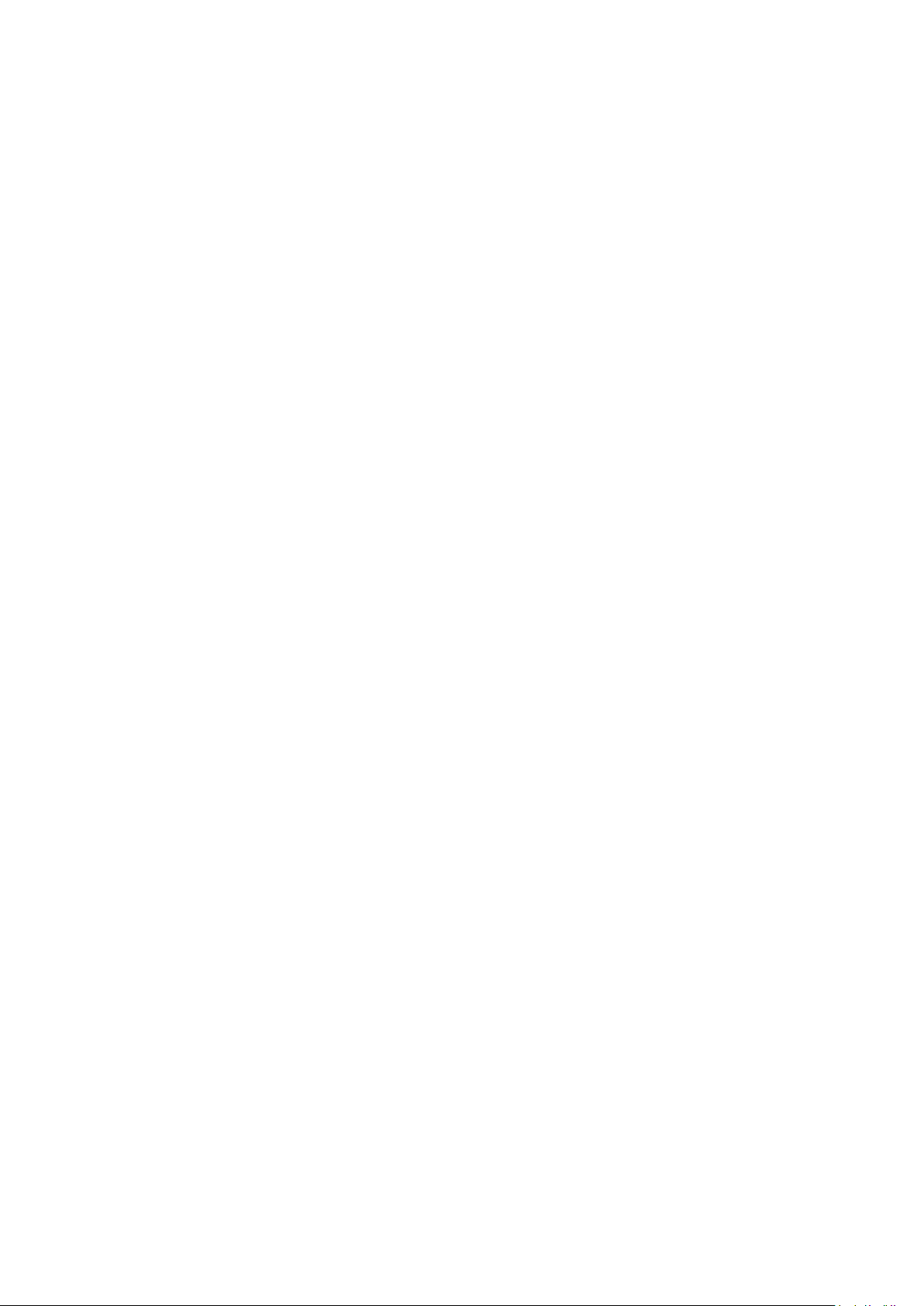
Nokia XR20 راهنمای کاربر
محافظت از دستگاه در برابر محتوای مضر
این دستگاه ممکن است در معرض ویروس و سایر محتوای مضر قرار بگیرد. اقدامات
احتیاطی زیر را انجام دهید:
• پیام ها را با احتیاط باز کنید. آن ها
ممکن است حاوى نرم افزارهای ویروسى
باشند یا در غیر این صورت براى
دستگاه یا رایانه شما خطرآفرین
باشند.
• در هنگام پذیرفتن درخواست های
اتصال، مرور کردن اینترنت یا دانلود
محتوا جانب احتیاط را به عمل آورید.
از منابعى که اعتماد ندارید اتصال
Bluetooth را نپذیرید.
• فقط سرویس ها را از منابعی نصب
و استفاده کنید که به آن ها اعتماد
دارید و حفاظت و امنیت لازم را تأمین
مى کنند.
خودروها
• در دستگاه و سایر رایانه های متصل،
آنتی ویروس و نرم افزارهای امنیتی
دیگر را نصب کنید. تنها از یک
برنامه آنتی ویروس در یک زمان
استفاده کنید. استفاده از تعداد
بیشتر ممکن است کارایی و عملکرد
دستگاه یا رایانه را تحت تأثیر قرار
دهد.
• اگر به نشانه ها و پیوندهای از قبل
نصب شده به سایت های اینترنتی
اشخاص ثالث دسترسی دارید،
اقدامات احتیاطی مناسب را در نظر
بگیرید. HMD Global هیچ گونه تعهدی
در قبال این سایت ها نمی پذیرد و آن ها
را تأیید نمى کند.
سیگنال های رادیویی ممکن است بر سیستم های الکترونیکی فاقد محافظت
کافی در خودروها یا سیستم هایی که به درستی نصب نشده اند، تأثیر بگذارد.
برای کسب اطلاعات بیشتر با سازنده خودرو یا تجهیزات آن تماس بگیرید. فقط
افراد مجاز باید دستگاه را در خودرو نصب کنند. نصب نادرست ممکن است خطرناک
باشد و ضمانت شما را از اعتبار ساقط کند. مرتباً بررسى کنید که کلیه تجهیزات
دستگاه بى سیم در خودرو شما نصب باشند و به درستی کار کنند. از ذخیره یا
حمل مواد قابل انفجار در محفظه ای که دستگاه، قطعات یا لوازم جانبی آن قرار دارد
بپرهیزید. دستگاه یا لوازم جانبی را در قسمت قرارگیری کیسه هوا قرار ندهید.
محیط های قابل انفجار بالقوه
دستگاه خود را در محیط هایی که خطر انفجار وجود دارد، مثلاً نزدیک پمپ بنزین ها،
خاموش کنید. جرقه ممکن است باعث ایجاد انفجار یا آتش سوزی منجر به جراحت و
مرگ شود. به محدودیت های مناطق نفتی؛ کارخانه های مواد شیمیایی یا مکان هایی
که عملیات های انفجاری در حال انجام است، توجه کنید. محیط هایی که خطر انفجار
وجود دارد، ممکن است به وضوح مشخص نشوند. این مناطق معمولاً مکان هایی
هستند که به شما توصیه می شود ماشین خود را خاموش کنید، در زیر عرشه
© 2022 HMD Global Oy. کلیه حقوق محفوظ است. 53

Nokia XR20 راهنمای کاربر
کشتی ها، تجهیزات انتقال مواد شیمیایی یا ذخیره آن ها و مکان هایی که هوا حاوی
ذرات و مواد شیمیایی است. با سازندگان خودروهایی که از نفت گاز مایع (مانند
پروپان یا بوتان) استفاده می کنند، درباره ایمنی استفاده از این دستگاه در
مجاورت آن ها مشورت کنید.
اطلاعات گواهی (SAR)
این دستگاه تلفن همراه از راهنمای مربوط به قرار گرفتن در برابر امواج رادیویی
پیروی می کند.
دستگاه تلفن همراه شما یک فرستنده و گیرنده امواج رادیویى مى باشد. طوری
طراحی شده است که دستگاه از محدودیت های قرار گرفتن در معرض امواج رادیویی
توصیه شده توسط راهنماهای بین المللی از سازمان علمی مستقل ICNIRP فراتر
نرود. این راهنماها نکات ایمنی اصلی را شامل می شود که به منظور اطمینان خاطر از
حفاظت تمامی افراد بدون در نظر گرفتن سن و وضعیت سلامتی آن هاست. راهنماهای
در معرض امواج قرار گرفتن بر اساس ضریب جذب خاص (SAR) است، که بیانگر مقدار
فرکانس رادیویی (RF) ذخیره شده در سر یا بدن هنگامی که دستگاه در حال مخابره
است. محدودیت ICNIRP SAR مطرح شده برای دستگاه های تلفن همراه به طور متوسط
٢.٠ وات بر کیلوگرم در ١٠ گرم بافت بدن است.
آزمایش هاى مربوط به SAR در موقعیت هاى کارکرد استاندارد با دستگاه در حال مخابره
پیام با بالاترین سطح قدرت مجاز خود در کلیه باندهاى فرکانسى آزمایش شده
صورت گرفته است.
لطفاً برای اطلاع از حداکثر میزان SAR دستگاه به www.nokia.com/phones/sar مراجعه
کنید.
این دستگاه هنگامی که حداقل ۵/۸ اینچ (۱.۵ سانتی متر) دور از بدن قرار داده شود
یا زمانی که در مقابل سر استفاده می شود با راهنماهای قرار گرفتن در معرض
فرکانس های رادیویی مطابقت دارد. وقتی کیف حمل تلفن، گیره کمرى یا هرگونه
نگهدارنده دستگاه برای استفاده بر روی بدن استفاده می شوند، نباید از جنس
فلز باشند و باید دستگاه را در فاصله ذکر شده نسبت به بدن قرار دهند.
براى ارسال داده یا پیام ها، اتصال مناسب به شبکه لازم است. ارسال ممکن
است تا زمانی که چنین اتصالی برقرار شود به تأخیر بیفتد. تا پایان ارسال،
دستورالعمل های مربوط به فاصله از دستگاه را رعایت کنید.
در حین استفاده عمومی، مقادیر SAR همیشه کمتر از مقدار مشخص شده در بالاست.
این به دلیل افزایش راندمان سیستم و کاهش تداخل در شبکه است، وقتی برای
برقراری تماس به شارژ کامل نیاز ندارید، نیروی کارکرد دستگاه تلفن همراه به طور
خودکار کاهش می یابد. هر چقدر نیروی خروجی کمتر باشد، مقدار SAR کمتر خواهد بود.
مدل های دستگاه ممکن است دارای نسخه های متفاوت باشند و بیش از یک مقدار
داشته باشند. تغییر در قطعه و طراحی ممکن است همیشه رخ دهد و برخی تغییرات
ممکن است بر مقادیر SAR تأثیر بگذارند.
© 2022 HMD Global Oy. کلیه حقوق محفوظ است. 54

Nokia XR20 راهنمای کاربر
برای کسب اطلاعات بیشتر، به وب سایت www.sar-tick.com مراجعه کنید. توجه
داشته باشید که دستگاه های تلفن همراه حتی اگر شما تماس صوتی برقرار
نکنید مخابره می شوند.
سازمان بهداشت جهانی (WHO) متذکر شده است که اطلاعات علمی فعلی نیاز به
اقدامات احتیاطی خاص در هنگام استفاده از دستگاه های تلفن همراه را مشخص
نمی کند. اگر مایلید در معرض بودن خود را کاهش دهید، به شما توصیه می کنند
میزان مصرف خود را محدود کنید یا از کیت هندزفری برای دور نگهداشتن دستگاه
از سر و بدن خود استفاده کنید. برای اطلاعات بیشتر و مشاهده توضیحات و
گفتگوهای مربوط به قرارگیری در معرض فرکانس رادیویی (RF)، به وبسایت سازمان
بهداشت جهانی در این آدرس مراجعه کنید: www.who.int/health-topics/electromagnetic-
fields#tab=tab_1.
درباره مدیریت حقوق دیجیتالی
هنگام استفاده از این دستگاه، کلیه قوانین را رعایت کرده و به عرف اجتماعی، حریم
شخصى و حق قانونى دیگران از جمله حق نسخه برداری احترام بگذارید. محافظت در
برابر حق نسخه برداری، شما را از کپى کردن، تصحیح یا انتقال عکس ها، موسیقی و
سایر محتواها منع می کند.
حقوق نسخه برداری و سایر اعلامیه ها
حقوق نسخه برداری و سایر اعلامیه ها
دردسترس بودن برخی محصولات، ویژگی ها، برنامه ها و خدمات مشروح در این راهنما
ممکن است از منطقه ای به منطقه دیگر تفاوت داشته باشد و به فعال سازی،
ثبت نام، اتصال شبکه و/یا اینترنت، و طرح خدمات مناسبی نیاز داشته باشد.
برای کسب اطلاعات بیشتر، با ارائه دهنده سرویس یا فروشنده محصولتان تماس
بگیرید. این دستگاه ممکن است حاوی لوازم، فناوری یا نرم افزاری باشد که مشمول
قوانین و مقررات صادرات از ایالات متحده آمریکا و دیگر کشورها باشد. هرگونه
تغییر که منجر به نقض قانون شود ممنوع است.
مطالب این سند ”همانگونه که است” ارائه شده است. به غیر از مواردى که مشمول
قانون قابل اجرا مى شود، در خصوص صحت و اعتبار یا محتوای این سند هیچ نوع
ضمانتى از هیچ نوع، اعم از شفاهى و ضمنى، شامل، ولى نه محدود به، ضمانت هاى
ضمنى تجارى و متناسب با اهداف خاص، ارائه نمی شوند. HMD Global حق تصحیح و
یا از دور خارج کردن این سند را در هر زمان و بدون اطلاع قبلی، برای خود محفوظ می داند.
تا جایی که قانون قابل اجرا اجازه دهد، تحت هیچ شرایطى HMD Global یا هیچ یک از
مجوزدهندگان آن در قبال از بین رفتن درآمد یا داده ها یا هرگونه آسیب خاص، تصادفی،
تبعی یا غیرمستقیم که به هر دلیلی رخ داده باشد مسئولیتی نمی پذیرند.
تکثیر، انتقال یا توزیع همه یا قسمتى از مطالب این سند به هر صورت، بدون اجازه
کتبى قبلى از HMD Global ممنوع مى باشد. HMD Global سیاست اصلاح دائمى را
© 2022 HMD Global Oy. کلیه حقوق محفوظ است. 55

Nokia XR20 راهنمای کاربر
اعمال مى کند. بنابراین HMD Global این حق را برای خود محفوظ می داند تا بدون اطلاع
قبلى هر یک از محصولات شرح داده شده در این سند را تغییر و ارتقاء دهد.
HMD Global ضمانت یا مسئولیتی در قبال عملکرد، محتوا یا حمایت کاربر نهایی
برنامه های ارائه شده از طرف شخص ثالث ندارد. با استفاده از برنامه، تأیید
می کنید که برنامه همانگونه که هست ارائه شده است.
دریافت نقشه، بازی، موسیقی، ویدئوها و بارگذاری تصاویر و ویدئوها ممکن است
مستلزم انتقال مقدار زیادى داده شود. ارائه دهنده سرویس شما مشمول هزینه
انتقال داده می شود. قابلیت دسترسی به محصولات، سرویس ها و ویژگی ها ممکن
است در مناطق مختلف متفاوت باشد. جهت کسب اطلاعات بیشتر و قابلیت
دسترسی به گزینه های زبان، لطفاً با فروشنده محلی خود تماس بگیرید.
برخی ویژگی ها، عملکرد و مشخصات محصول ممکن است به شبکه بستگی
داشته باشند و تابع شرایط، ضوابط و هزینه ها باشند.
همه مشخصات، ویژگی ها و سایر اطلاعات ارائه شده درباره محصول ممکن است بدون
اطلاع قبلی تغییر یابد.
سیاست حفظ حریم خصوصی HMD Global موجود در
http://www.nokia.com/phones/privacy ، به استفاده شما از این دستگاه اعمال می شود.
HMD Global Oy مجوز انحصاری برند Nokia برای تلفن و رایانه لوحی است. Nokia علامت
تجاری ثبت شده Nokia Corporation است.
Android، Google و سایر علامت ها و نشان واره ها علائم تجاری Google LLC هستند.
نماد ”Qi” علامت تجاری Wireless Power Consortium است.
ZEISS و آرم ZEISS علائم تجاری ثبت شده Carl Zeiss AG هستند که تحت مجوز Carl Zeiss
Vision GmbH استفاده می شوند.
نشان کلمه و نشان واره های Bluetooth متعلق به Bluetooth SIG, Inc. است و هرگونه
استفاده از این علائم توسط HMD Global تحت مجوز است.
OZO
OZO علامت تجاری Nokia Technologies Oy است.
© 2022 HMD Global Oy. کلیه حقوق محفوظ است. 56

Nokia XR20 راهنمای کاربر
Qualcomm aptX Adaptive
Qualcomm و Snapdragon علامت تجاری Qualcomm Incorporated ثبت شده در ایالات
متحده آمریکا و سایر کشورها است. aptX علامت تجاری Qualcomm Technologies
International, Ltd. است که در ایالات متحده آمریکا و دیگر کشورها به ثبت رسیده
است.
© 2022 HMD Global Oy. کلیه حقوق محفوظ است. 57
